新版微信语音不能转文字了
发布于 2024-02-02 20:03:55 浏览 194 次
关于新版微信语音不能转文字了相关问题,一般来说,微信的语音输入依赖第三方输入法提供,微信升级后可能存在程序配置错误,可以重新切换或设置输入法来排除,以下介绍一些简单的排错操作过程。
系统:MIUI 14.0.2
版本:微信 8.0.45
打开设置
打开手机【设置】工具。
▼ 
打开手机【设置】工具。
2、
打开应用设置
下拉设置界面,找到并打开【应用设置】选项。
▼ 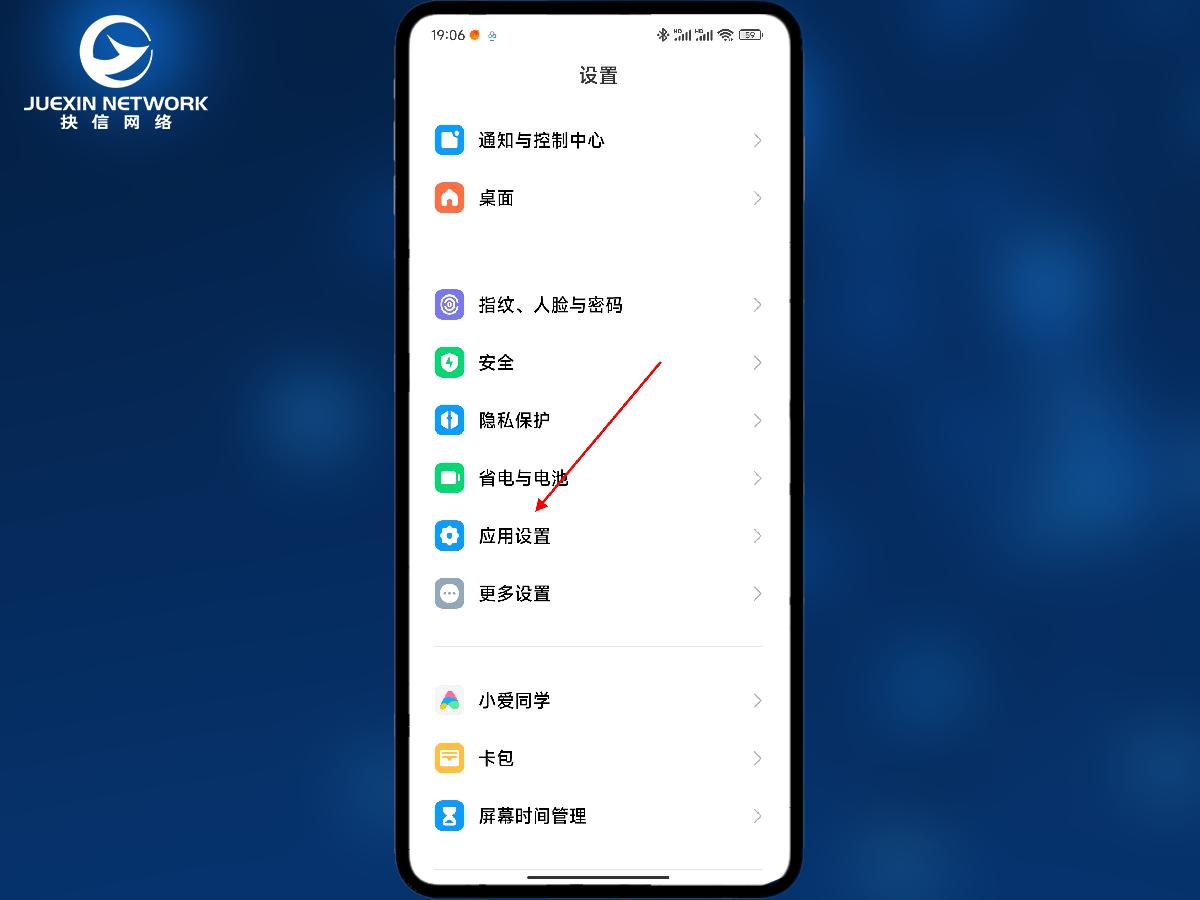
下拉设置界面,找到并打开【应用设置】选项。
3、
打开应用管理
点击打开【应用管理】选项。
▼ 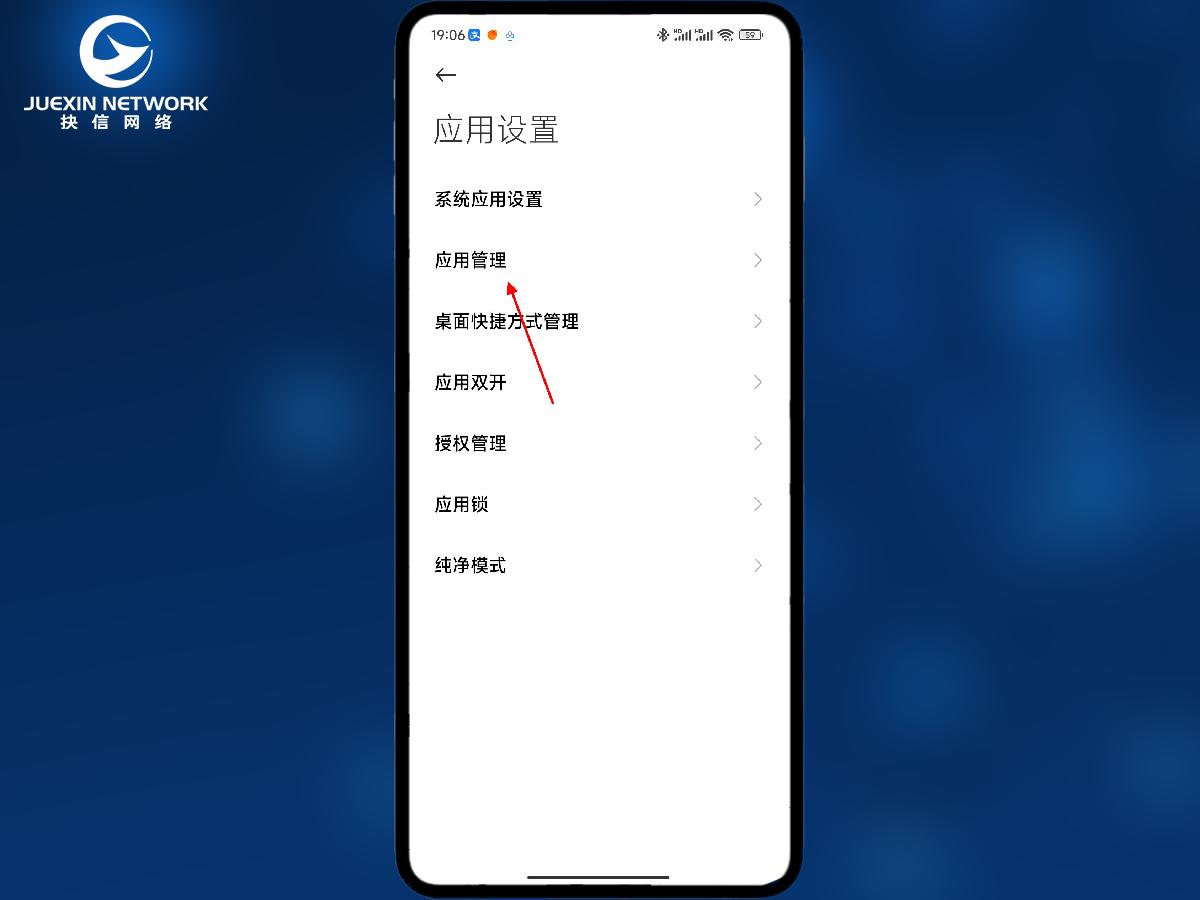
点击打开【应用管理】选项。
4、
输入微信
在输入框中输入“微信”,在搜索结果中点击【微信】程序选项。
▼ 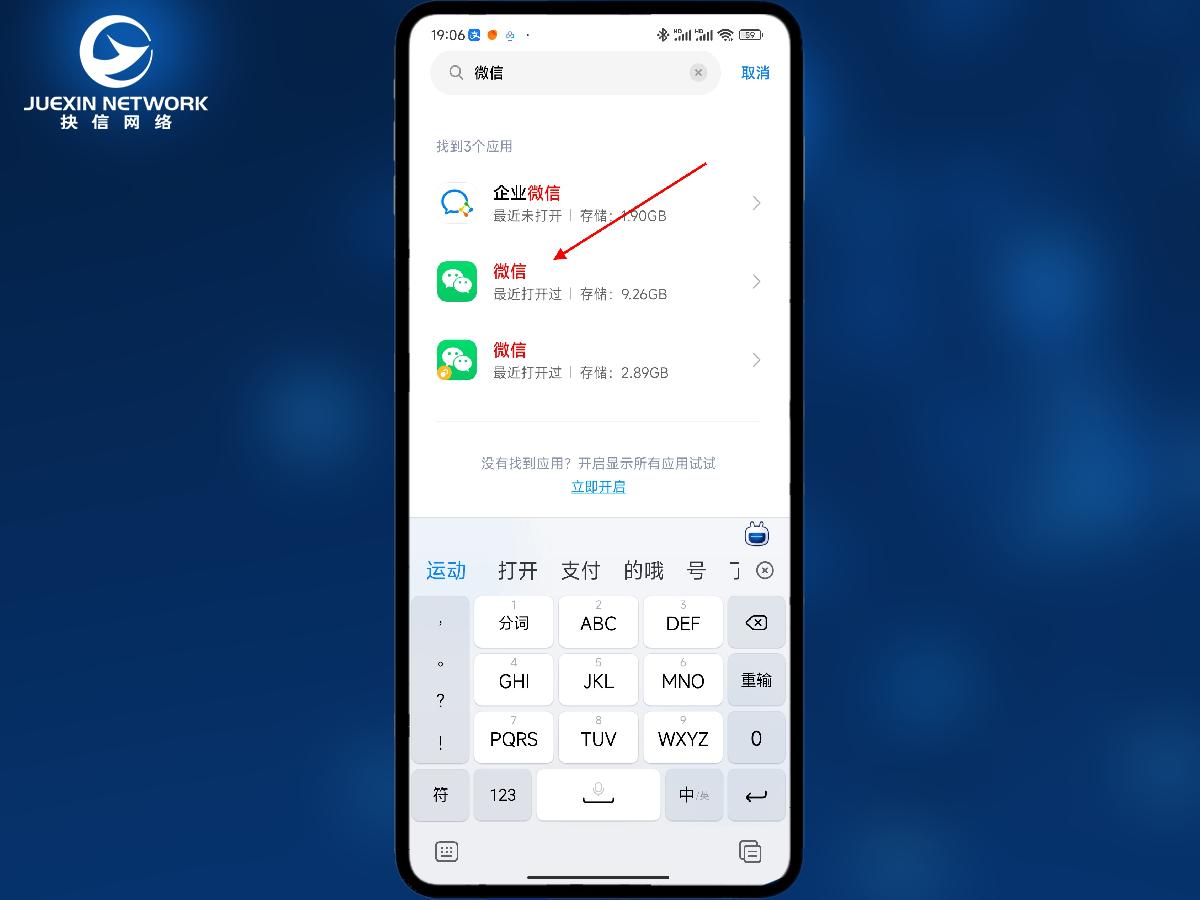
在输入框中输入“微信”,在搜索结果中点击【微信】程序选项。
5、
打开权限管理
下拉界面,找到并打开【权限管理】选项。
▼ 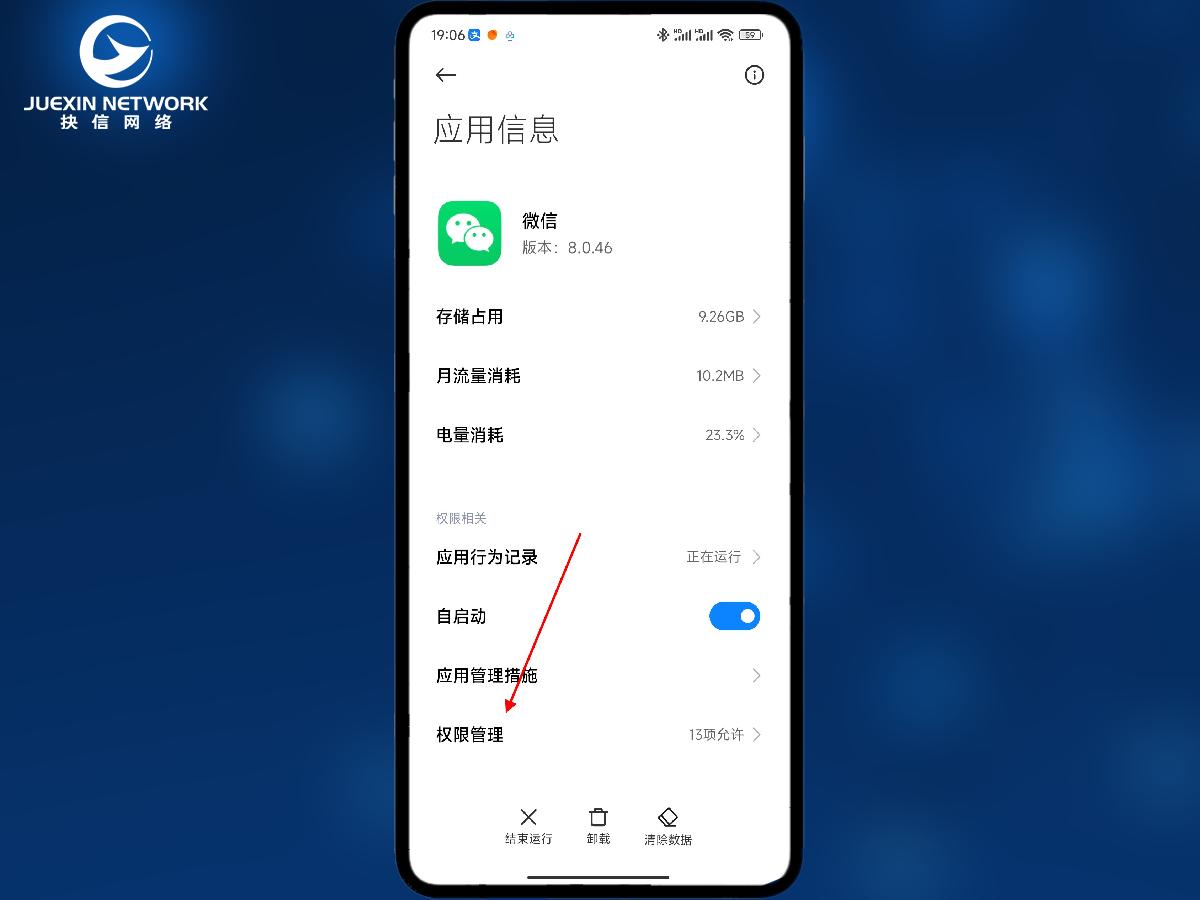
下拉界面,找到并打开【权限管理】选项。
6、
打开录音
点击打开【录音】选项。
▼ 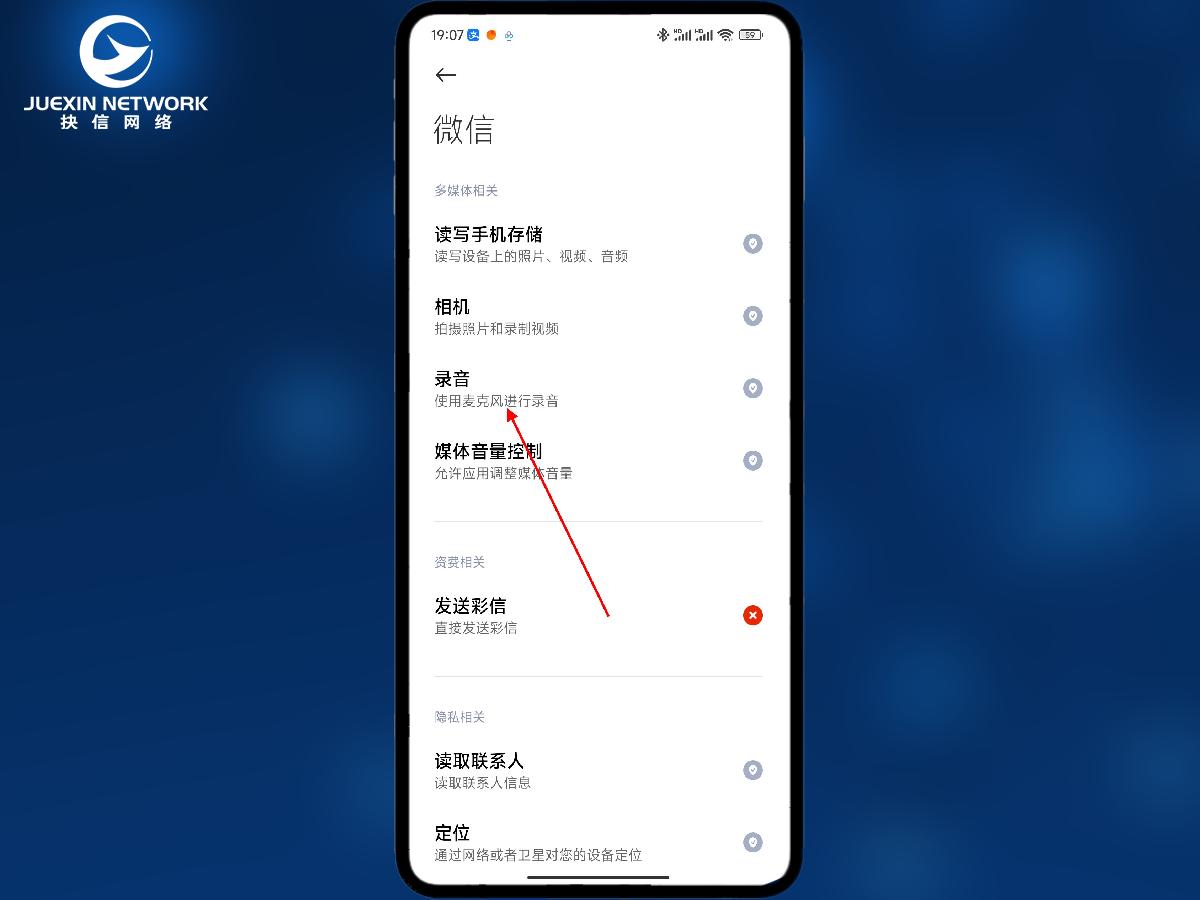
点击打开【录音】选项。
7、
点击允许
在弹出的对话框中,选择【允许】选项,以便确认微信对麦克风的使用权限。
▼ 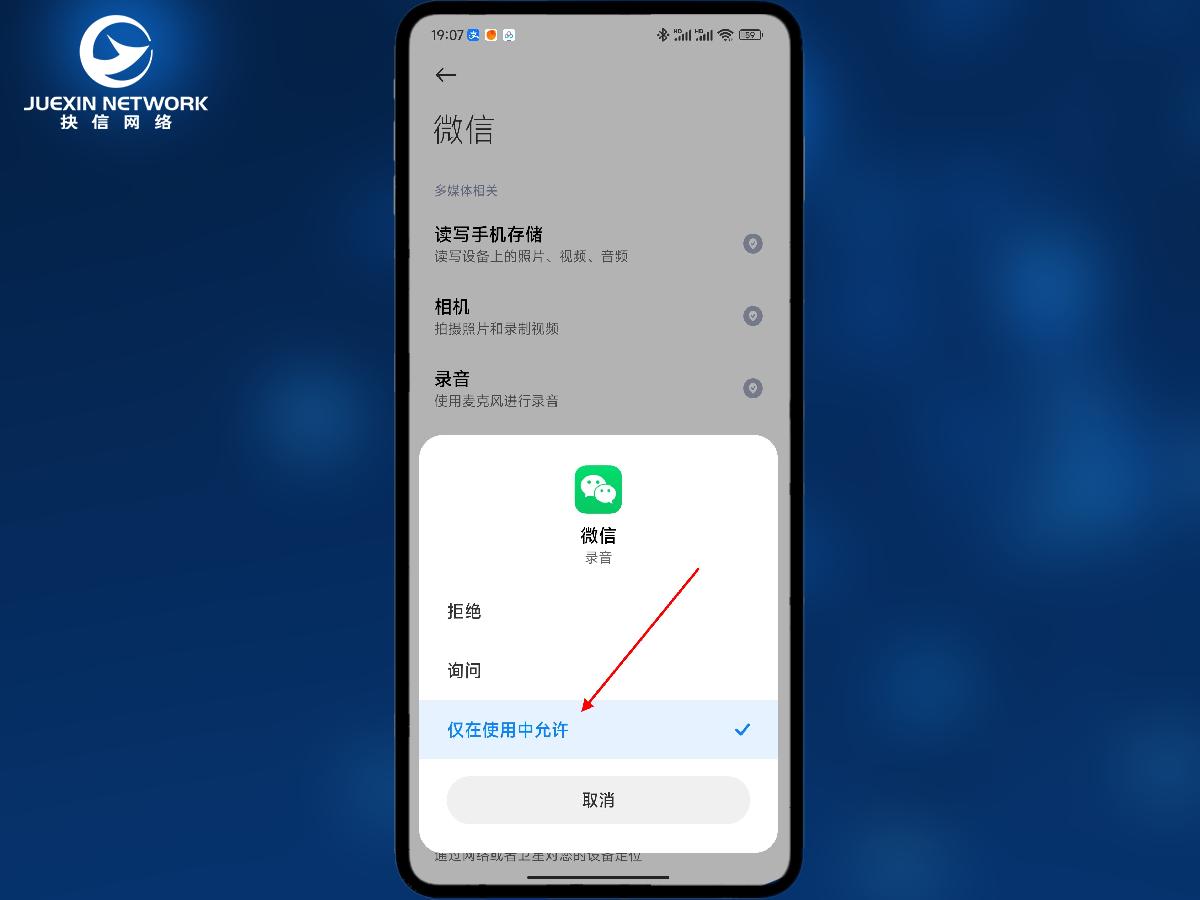
在弹出的对话框中,选择【允许】选项,以便确认微信对麦克风的使用权限。
8、
点击结束运行
然后点击底部的【结束运行】按钮。
▼ 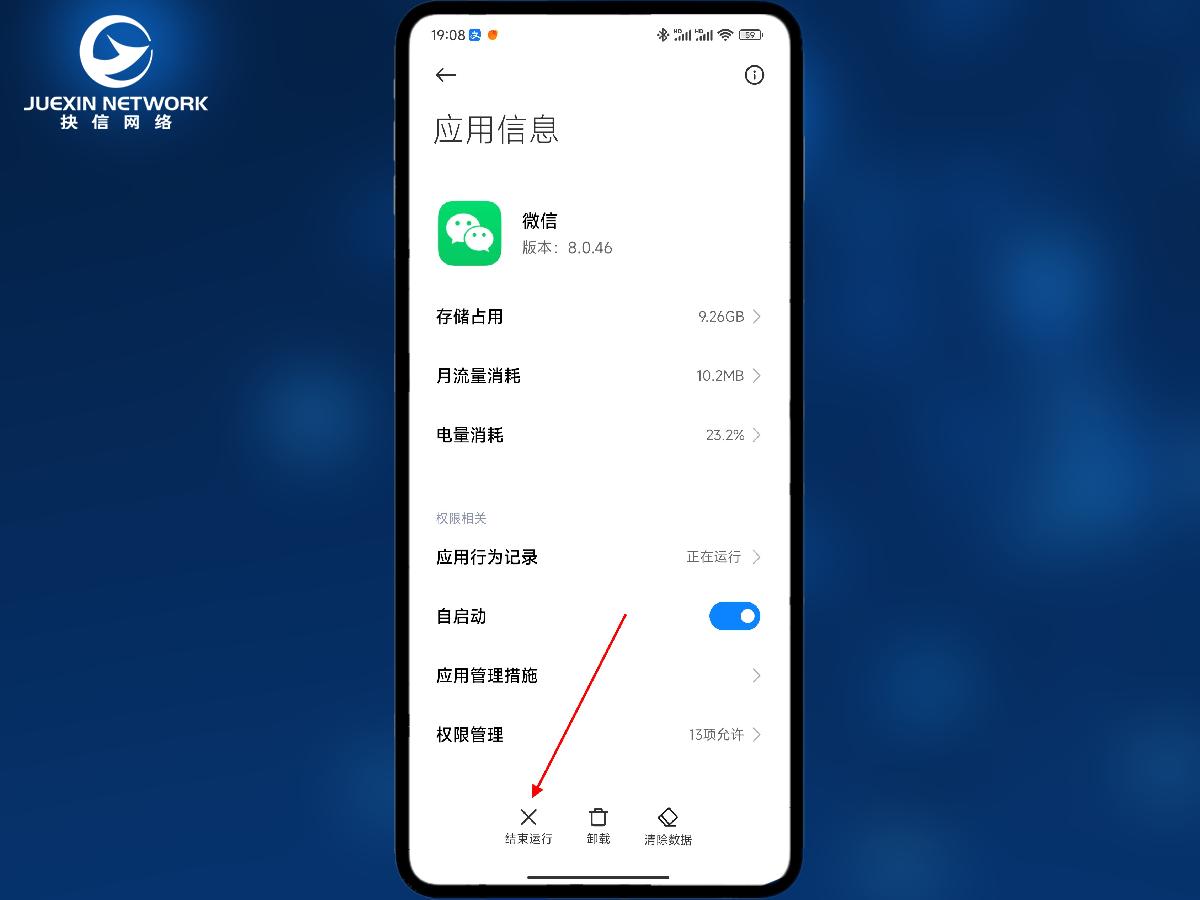
然后点击底部的【结束运行】按钮。
9、
点击确定
在弹出的对话框中,点击【确定】按钮。
▼ 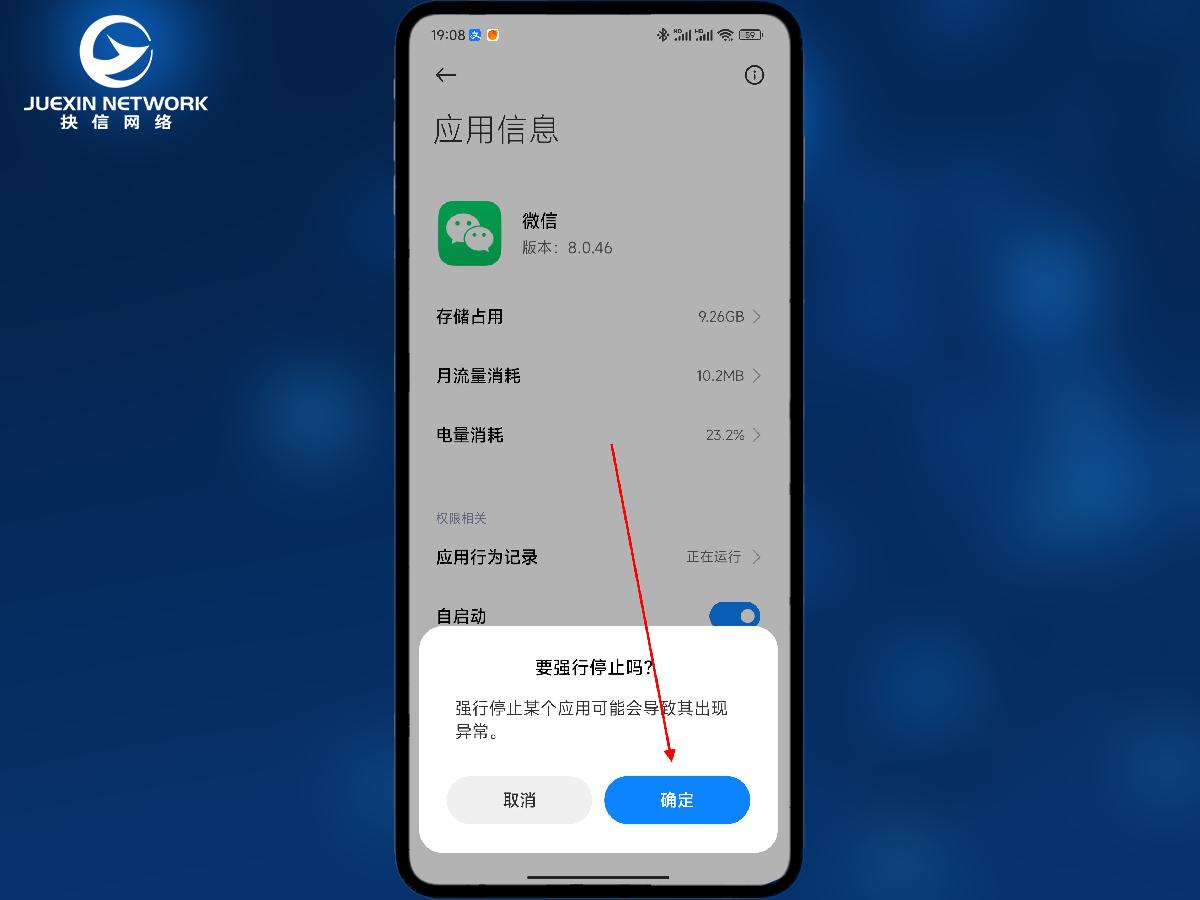
在弹出的对话框中,点击【确定】按钮。
10、
打开微信聊天窗口
打开微信好友聊天窗口,点击底部的聊天输入框。
▼ 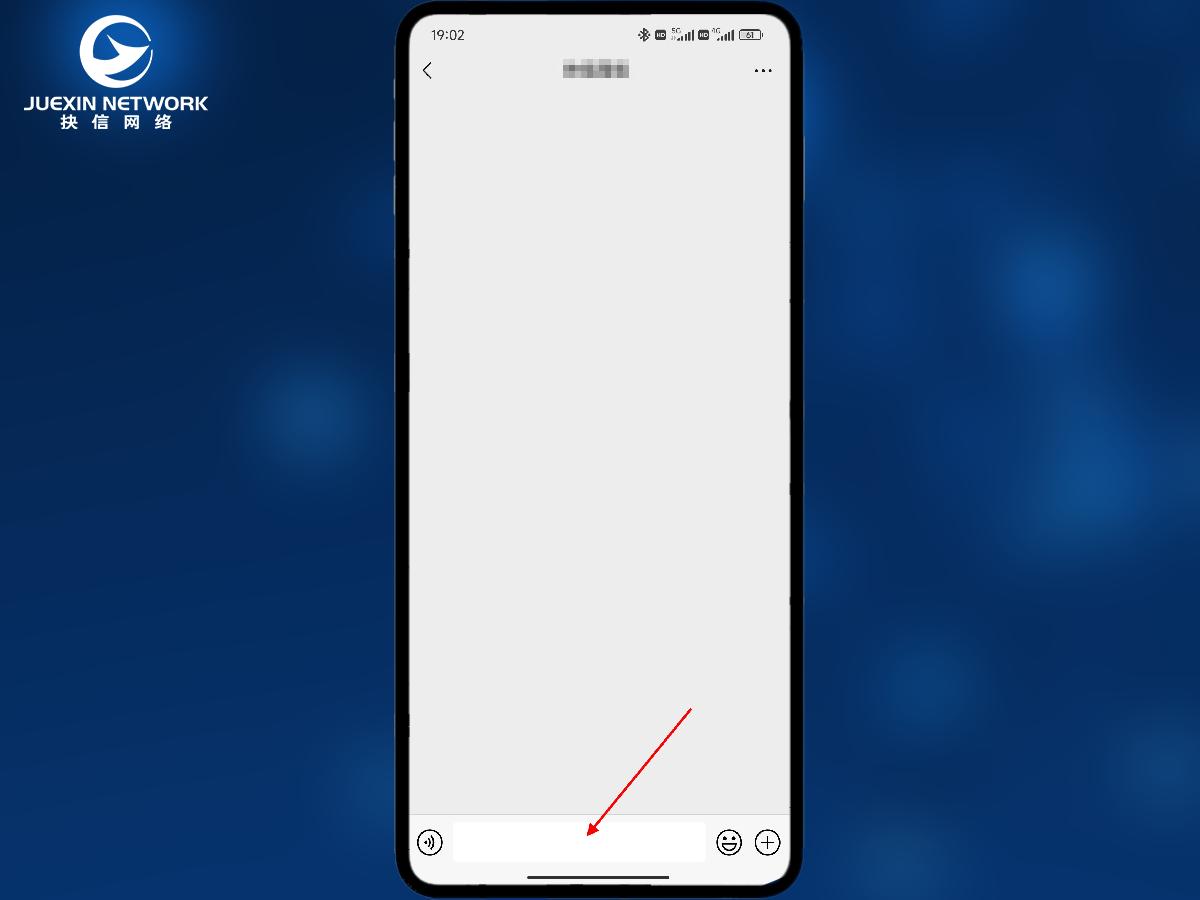
打开微信好友聊天窗口,点击底部的聊天输入框。
11、
点击麦克风
点击【麦克风】图标按钮,然后输入语音即可。
▼ 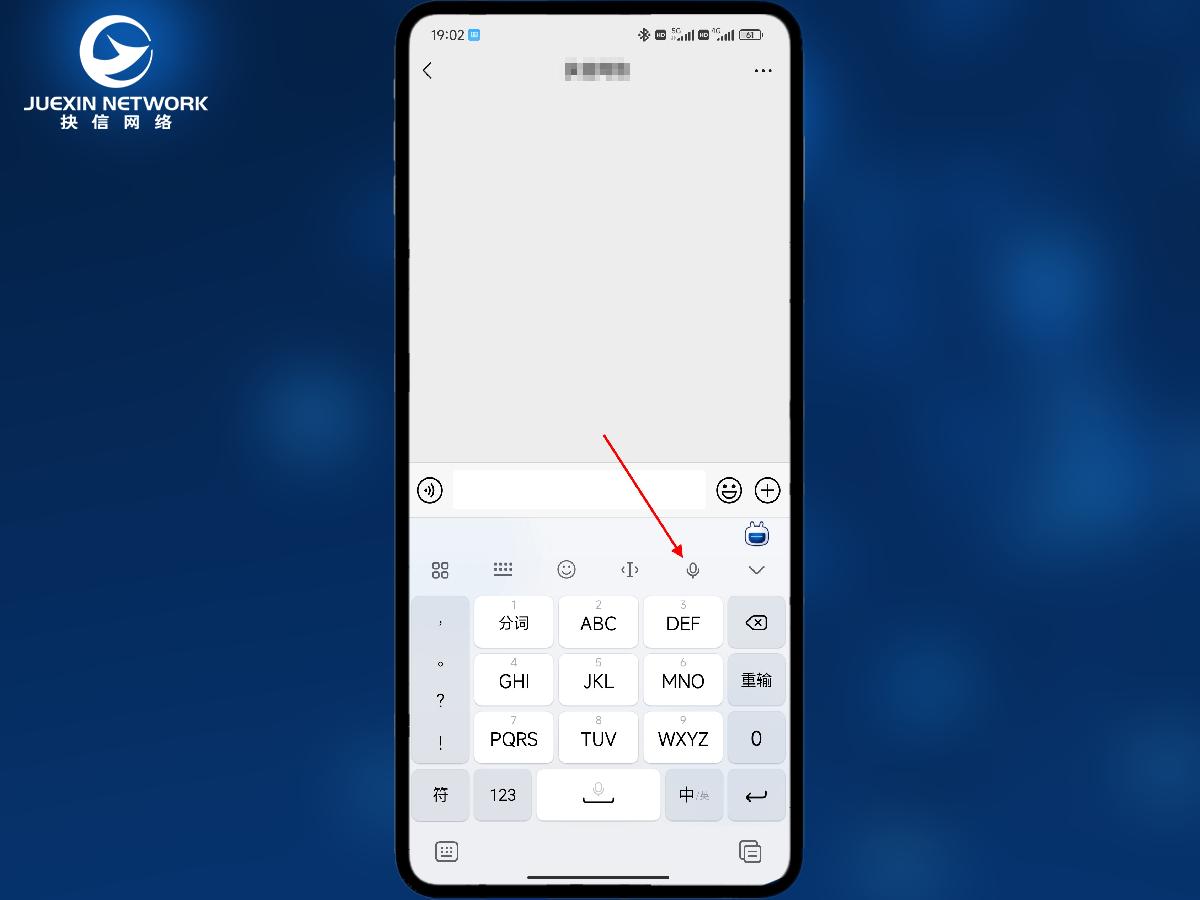
点击【麦克风】图标按钮,然后输入语音即可。
12、
点击键盘图标
或者点击底部的【键盘】图标按钮。
▼ 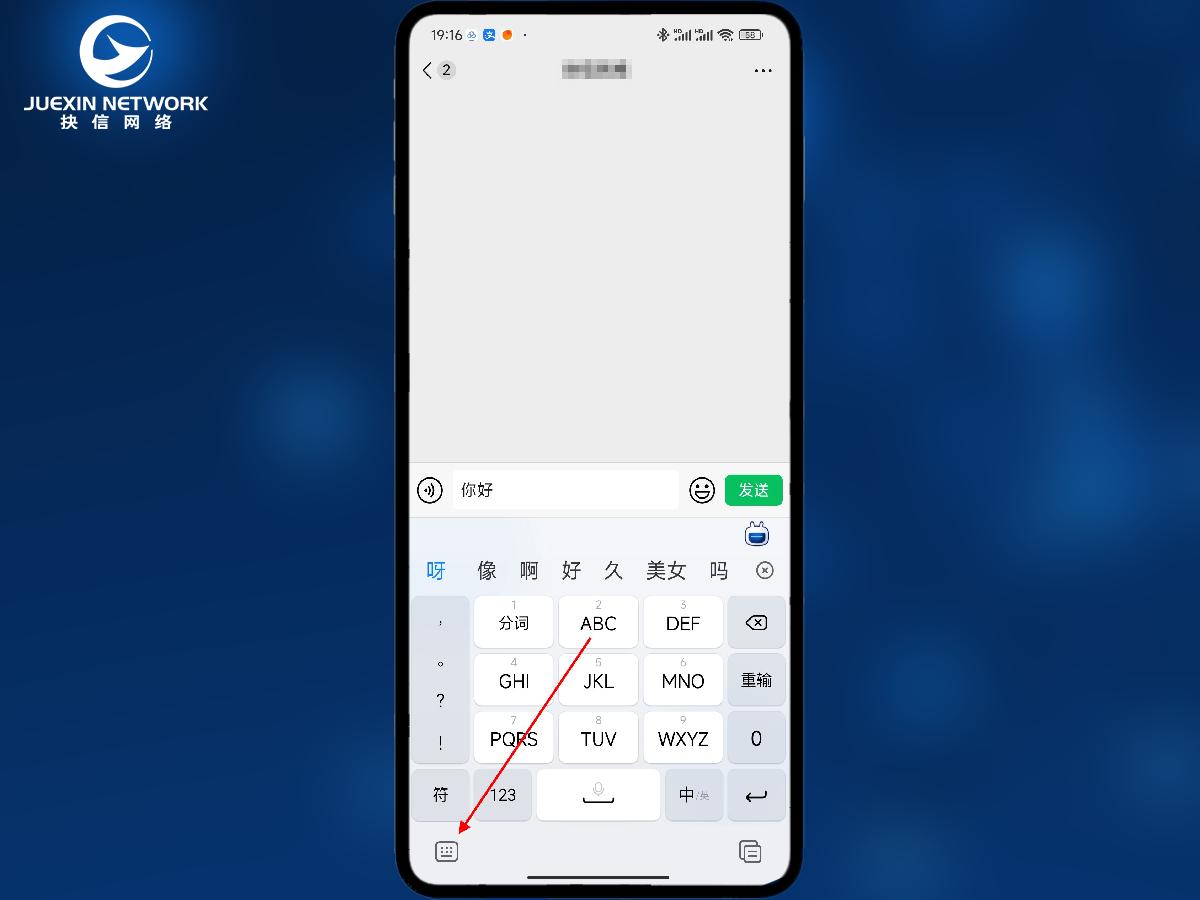
或者点击底部的【键盘】图标按钮。
13、
切换输入法
在弹出来的输入法列表中,选择包含语音输入的输入法。
▼ 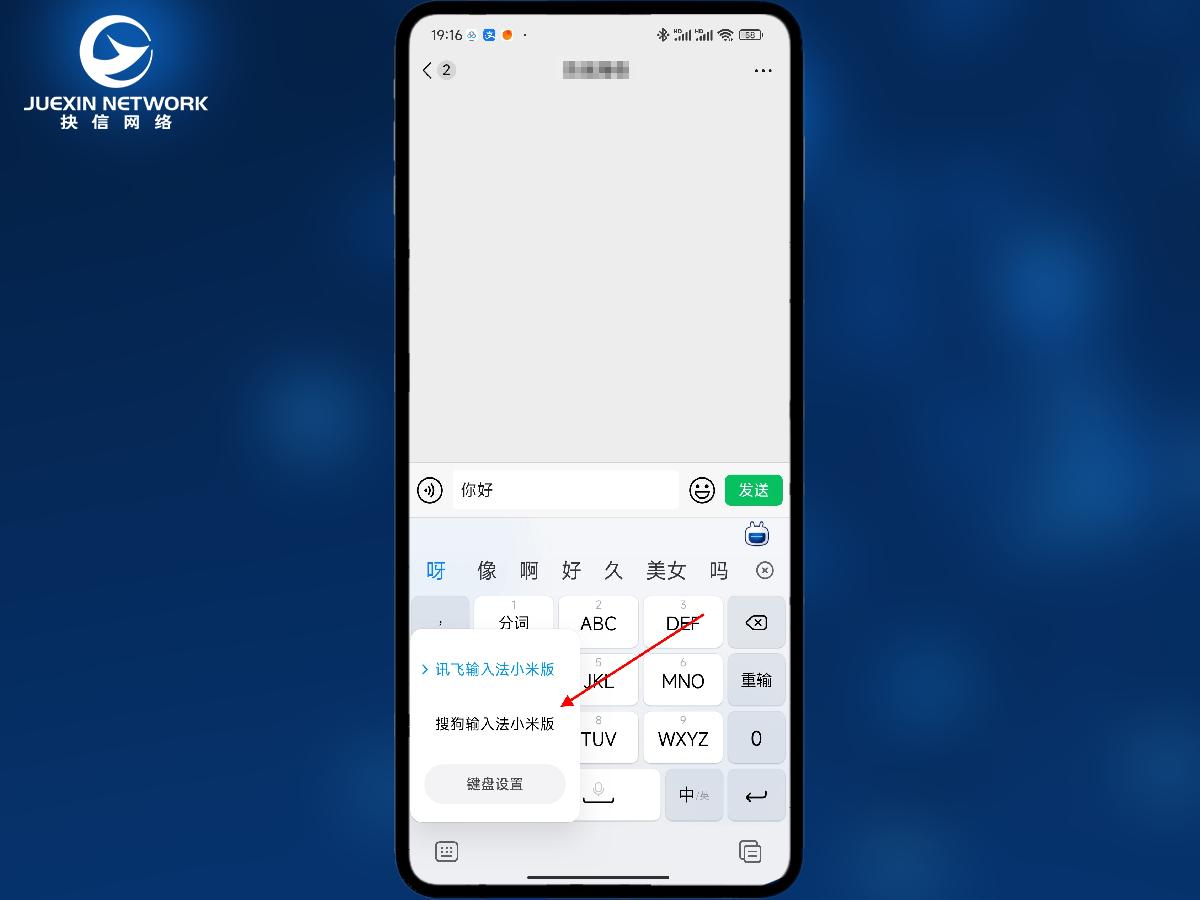
在弹出来的输入法列表中,选择包含语音输入的输入法。
适用环境:
型号:红米 Noto 9 Pro系统:MIUI 14.0.2
版本:微信 8.0.45
问题解析:
【】
1、打开手机【设置】工具。

下拉设置界面,找到并打开【应用设置】选项。
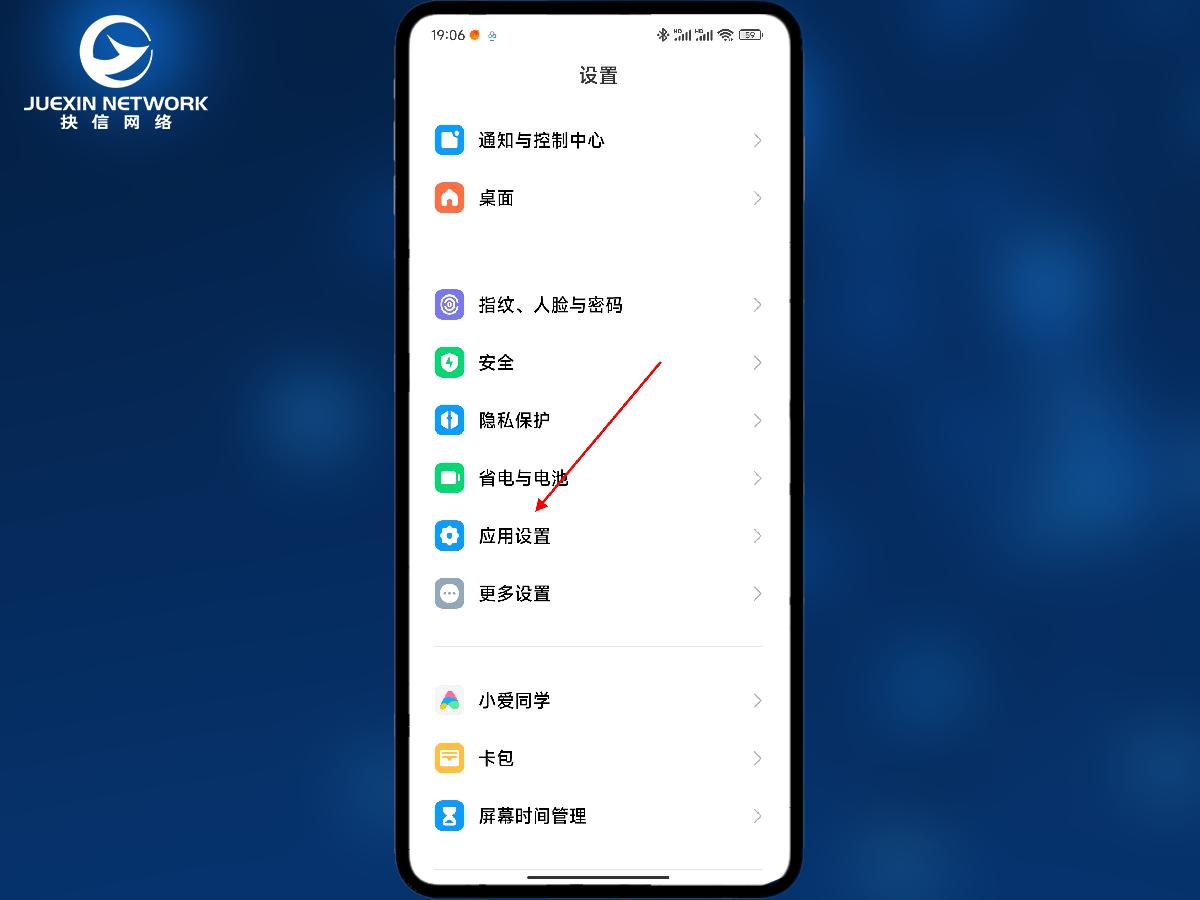
点击打开【应用管理】选项。
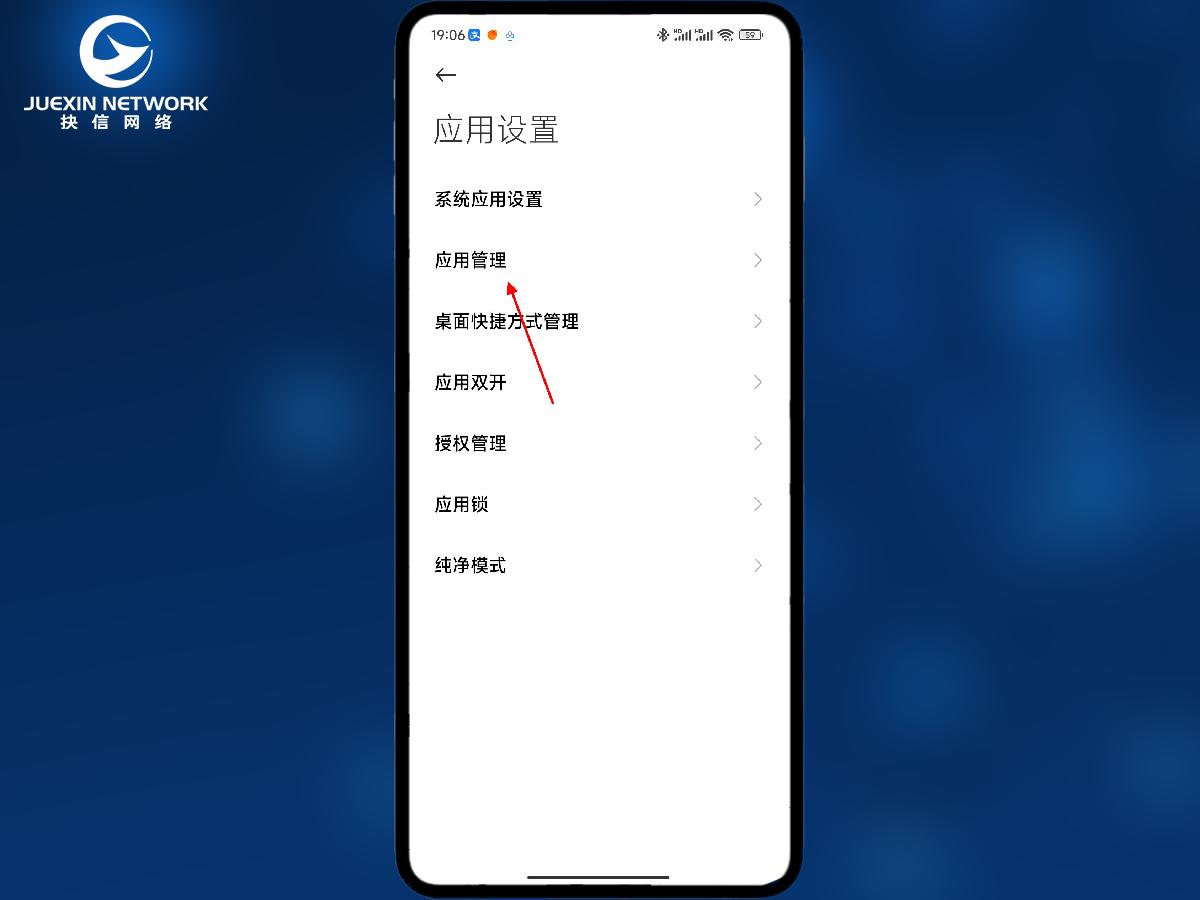
在输入框中输入“微信”,在搜索结果中点击【微信】程序选项。
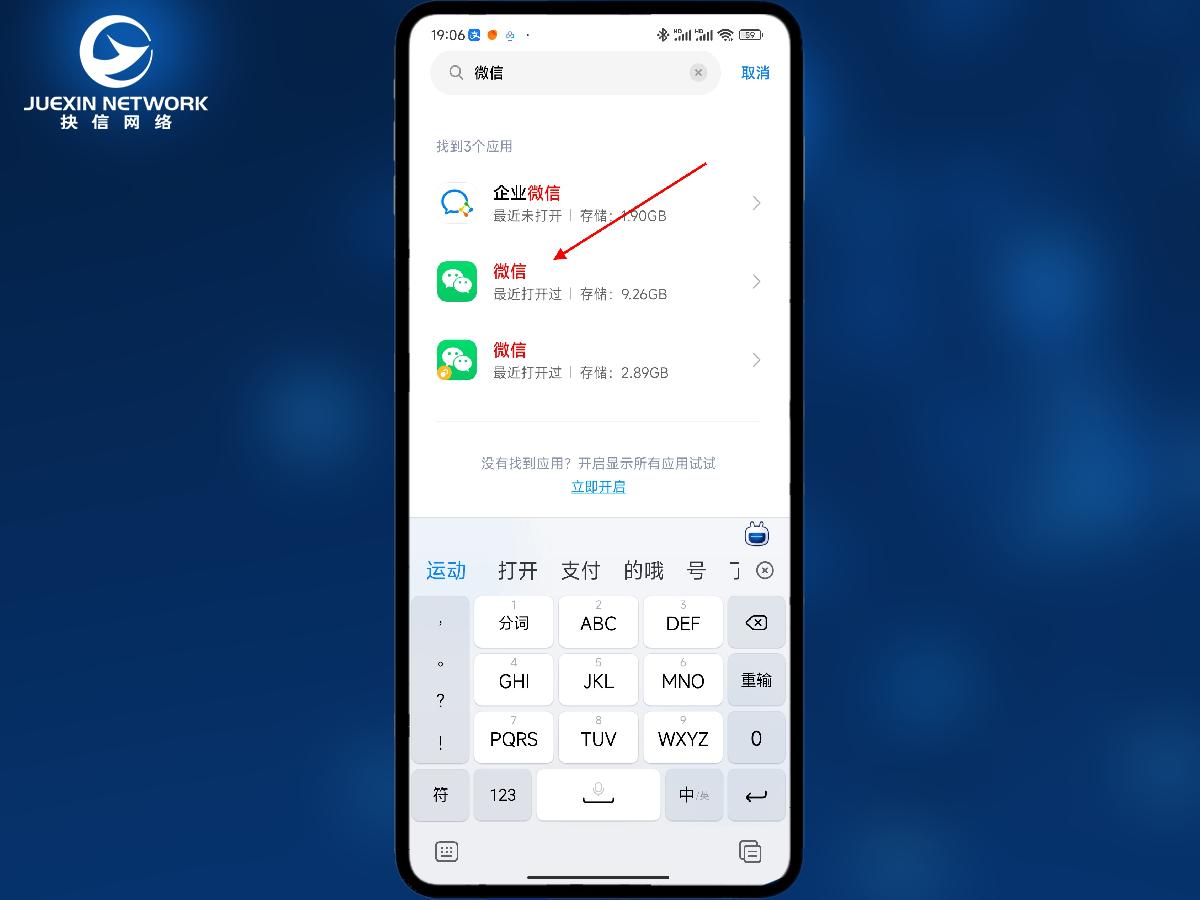
下拉界面,找到并打开【权限管理】选项。
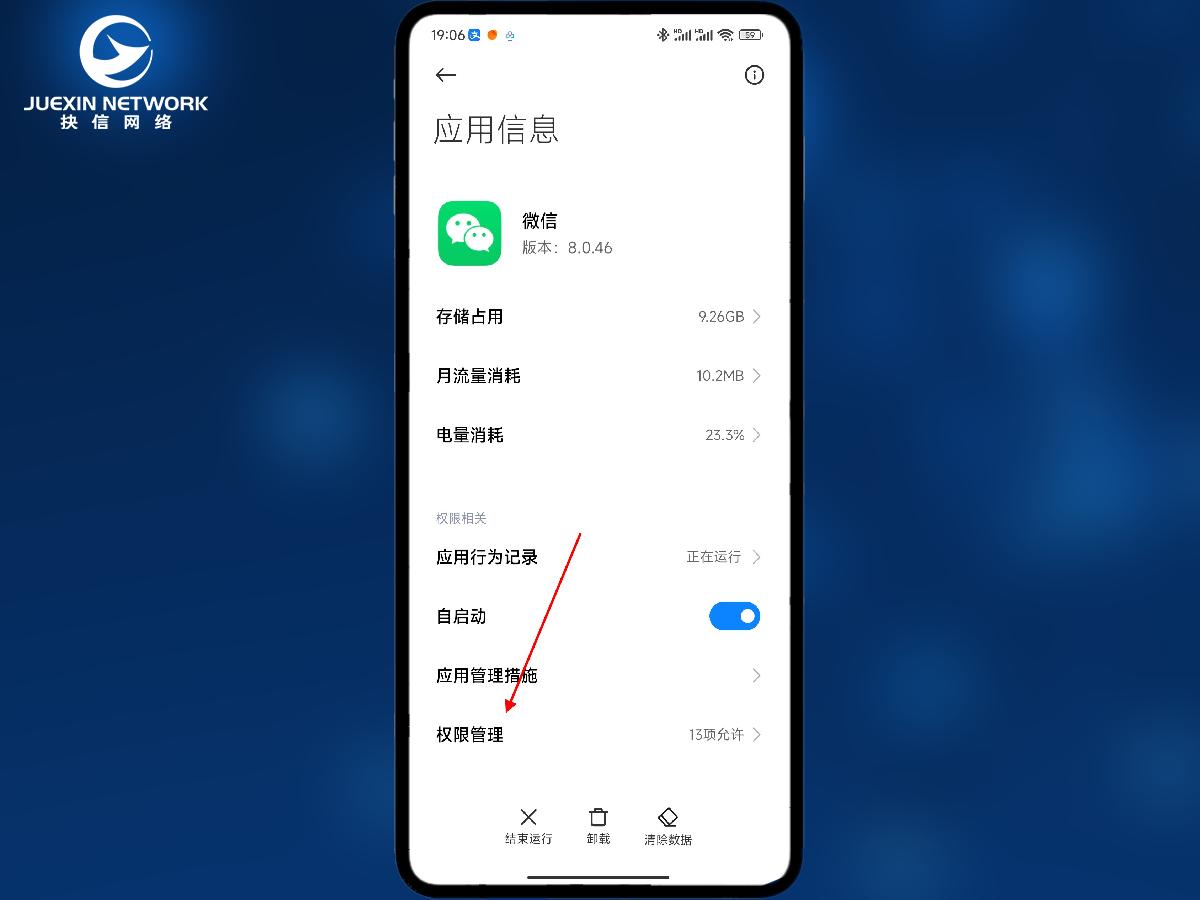
点击打开【录音】选项。
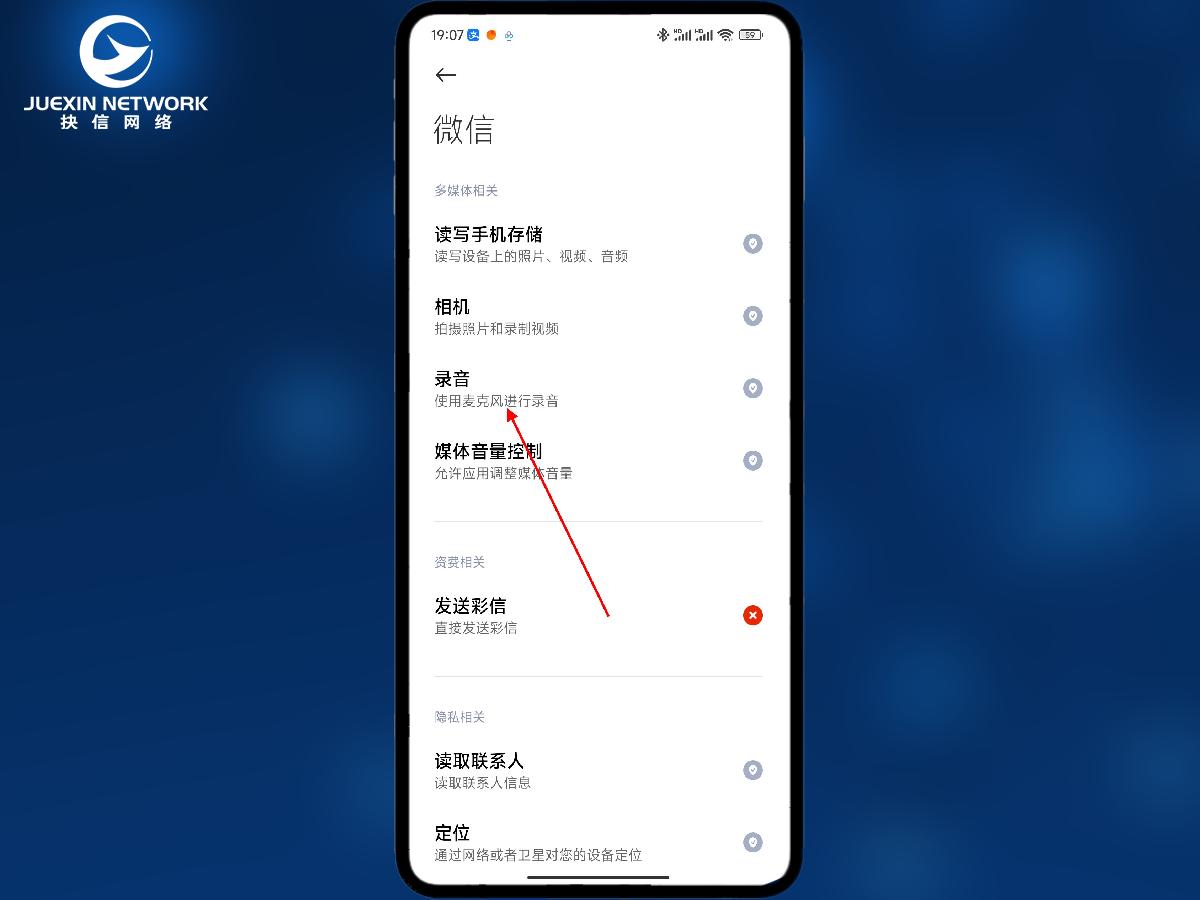
在弹出的对话框中,选择【允许】选项,以便确认微信对麦克风的使用权限。
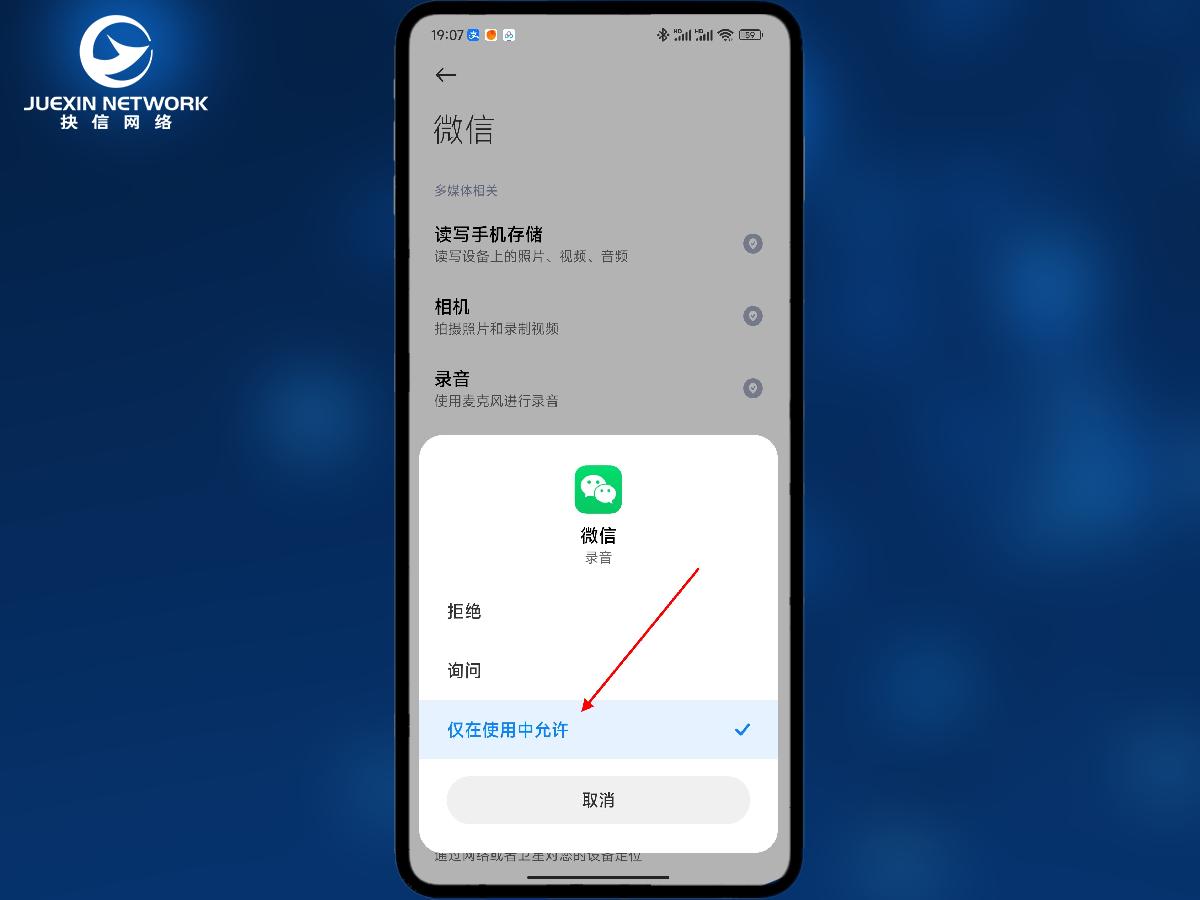
然后点击底部的【结束运行】按钮。
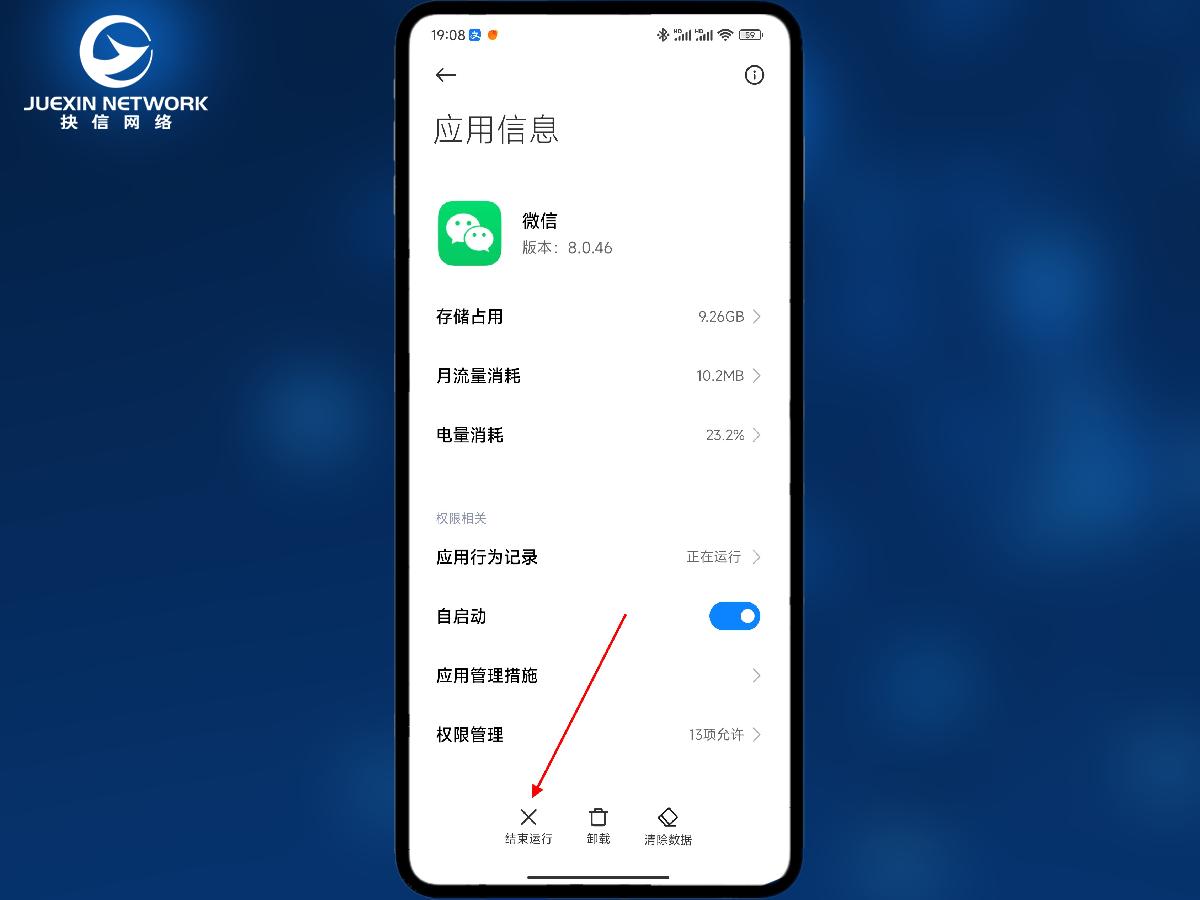
在弹出的对话框中,点击【确定】按钮。
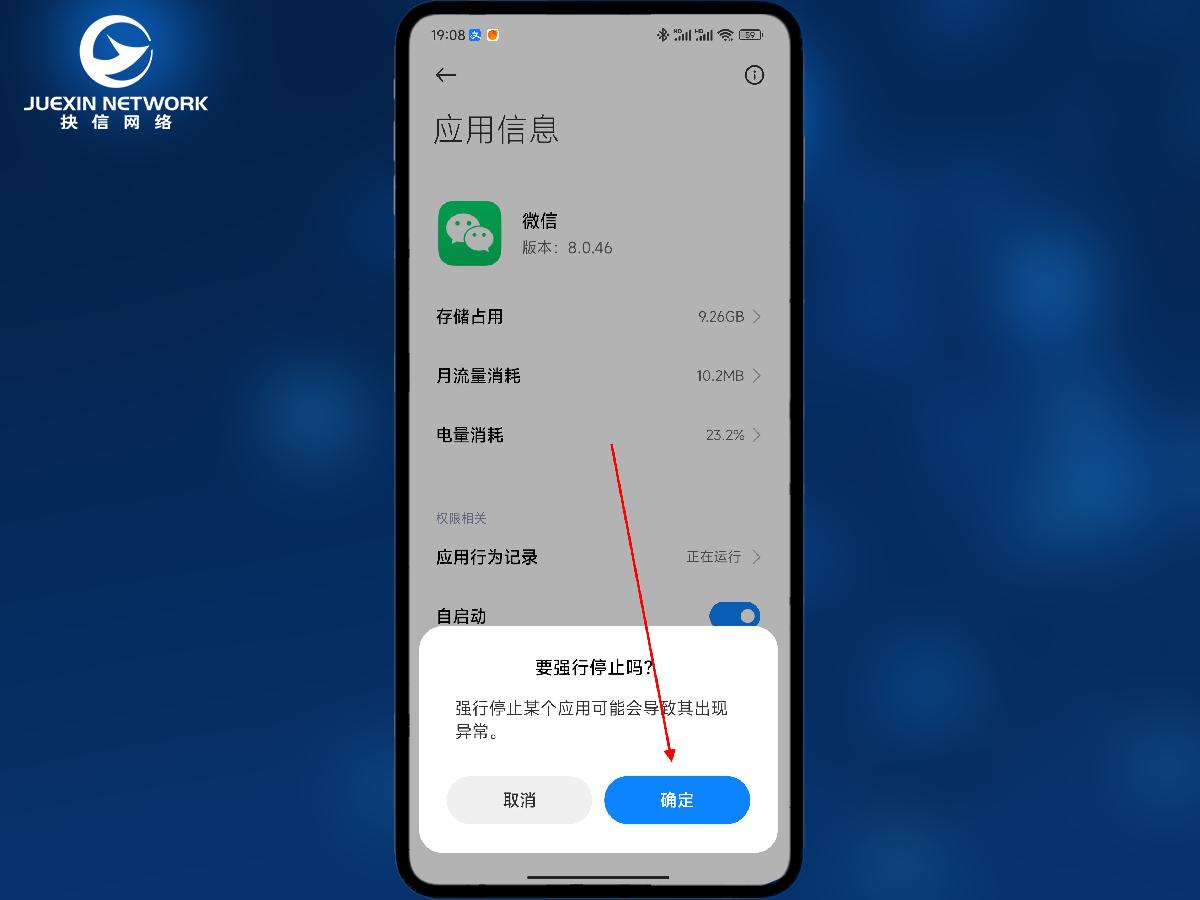
打开微信好友聊天窗口,点击底部的聊天输入框。
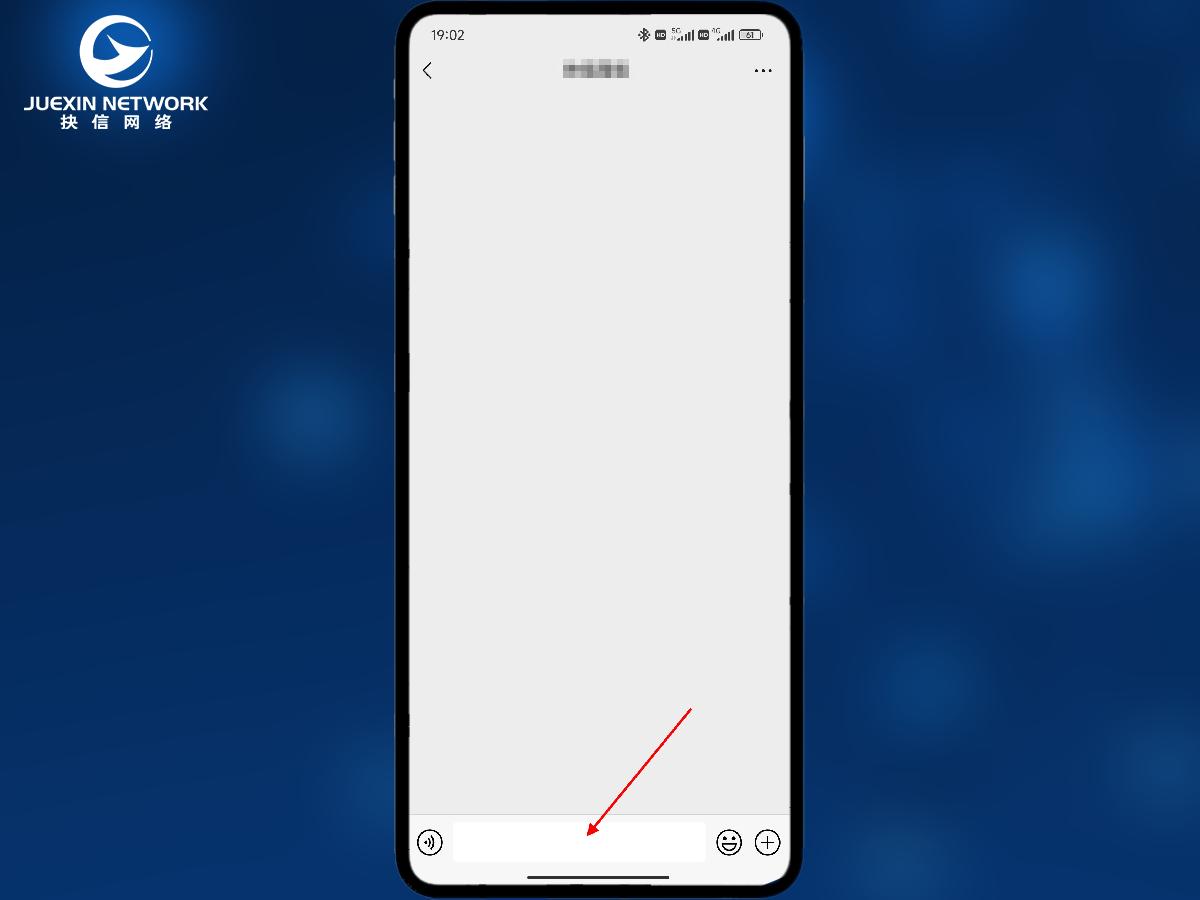
点击【麦克风】图标按钮,然后输入语音即可。
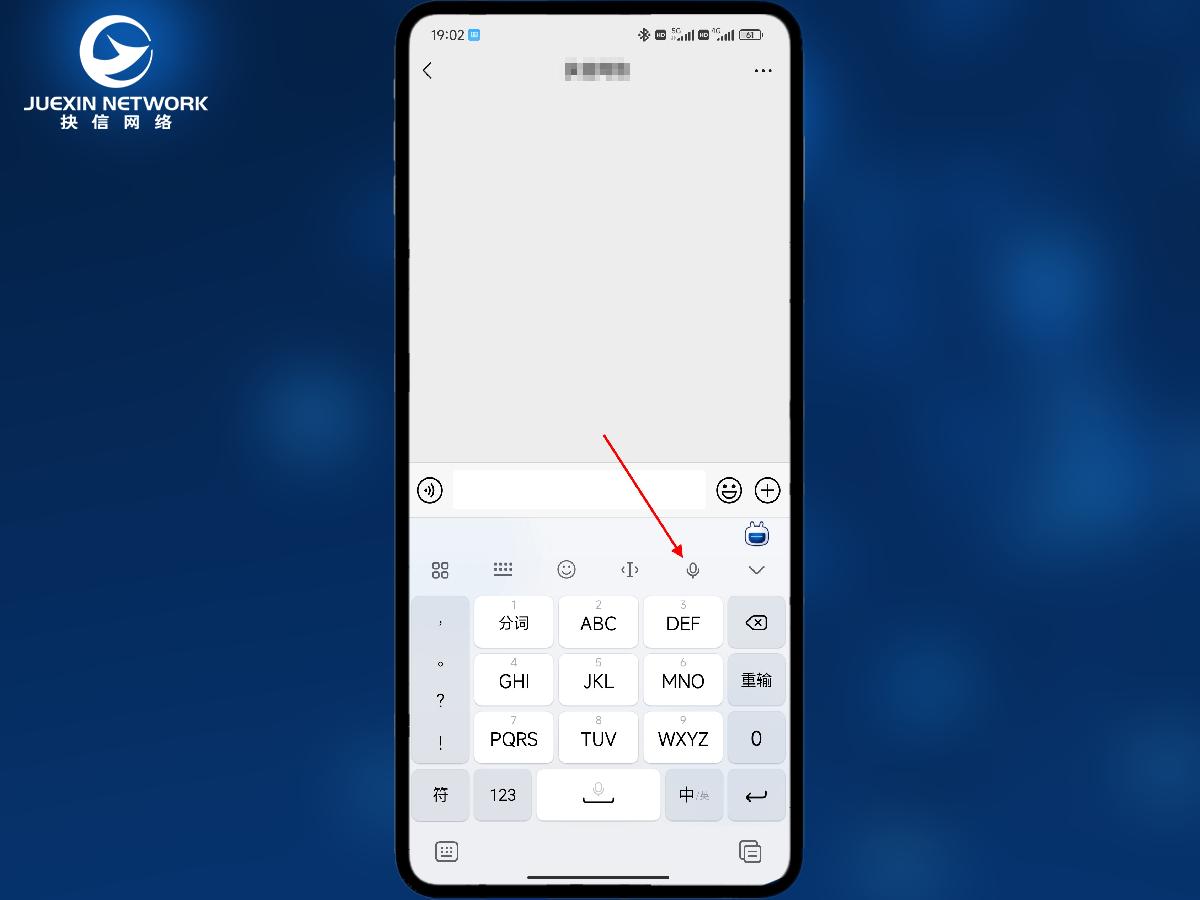
或者点击底部的【键盘】图标按钮。
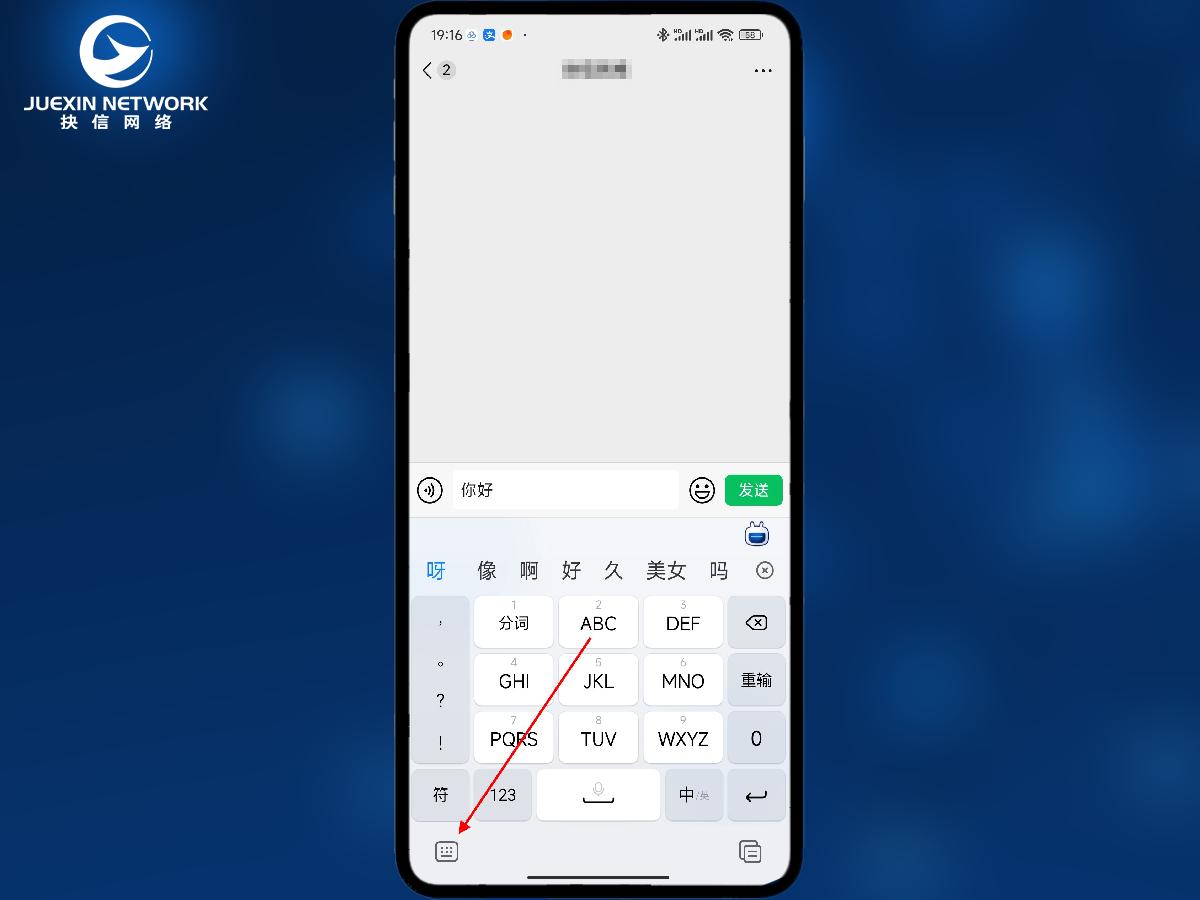
在弹出来的输入法列表中,选择包含语音输入的输入法。
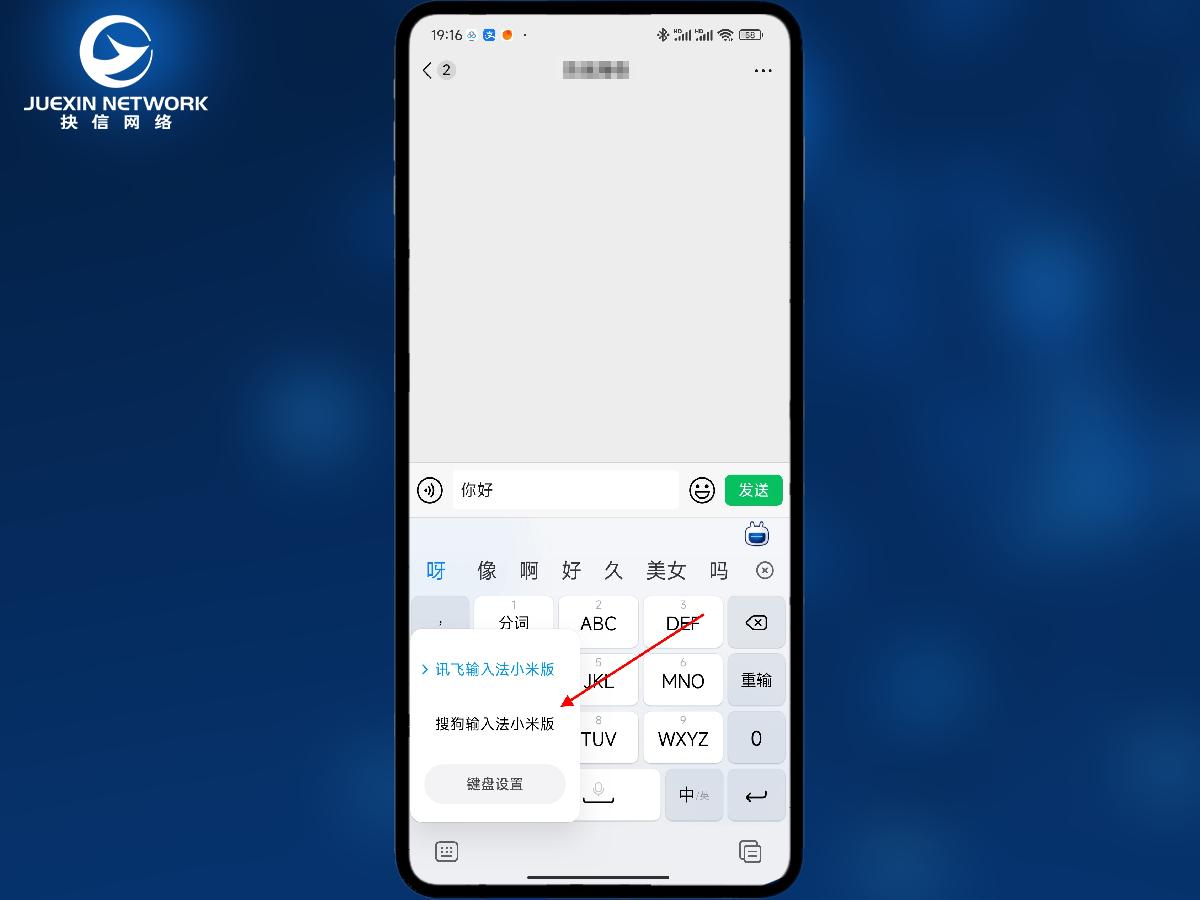
相关推荐
-
-
微信开通指纹支付后仍需密码
-
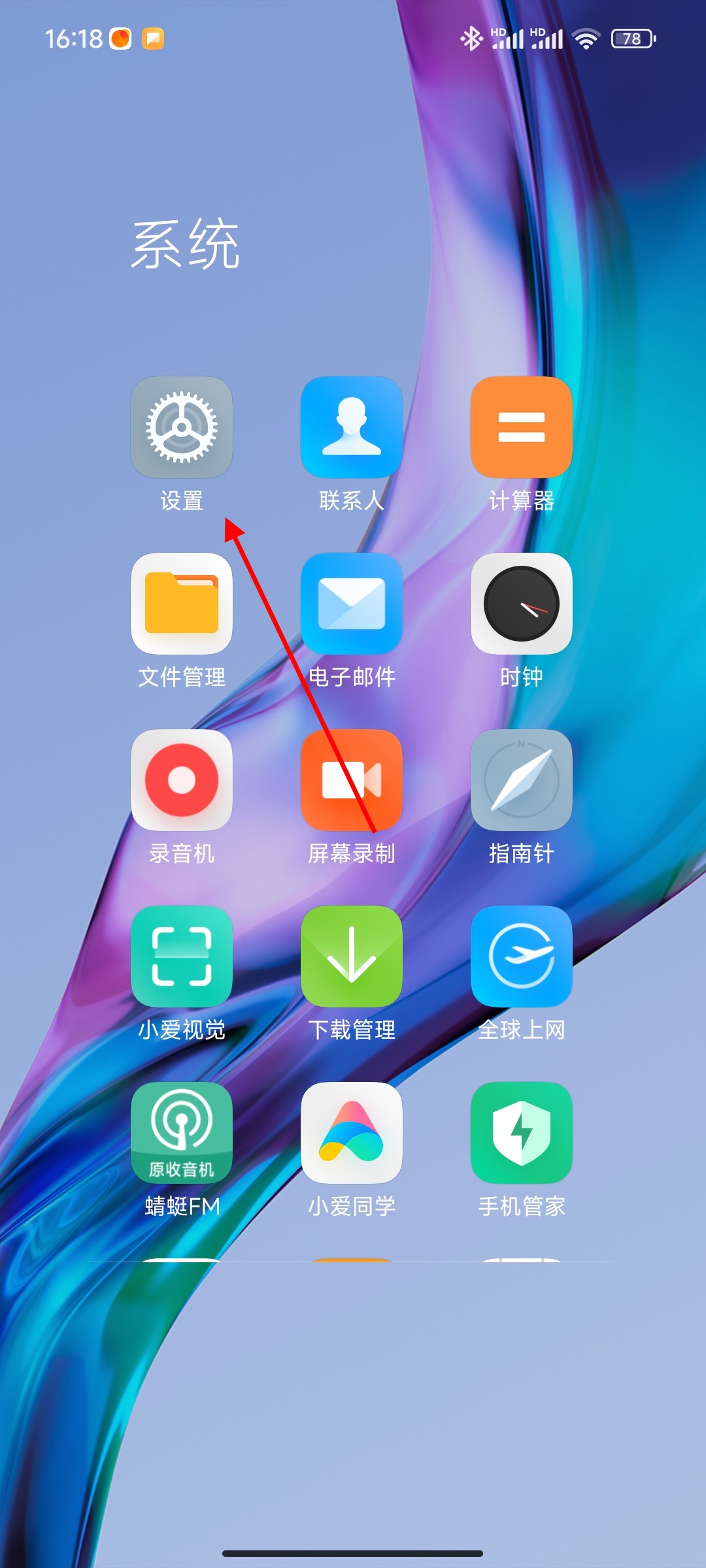
-
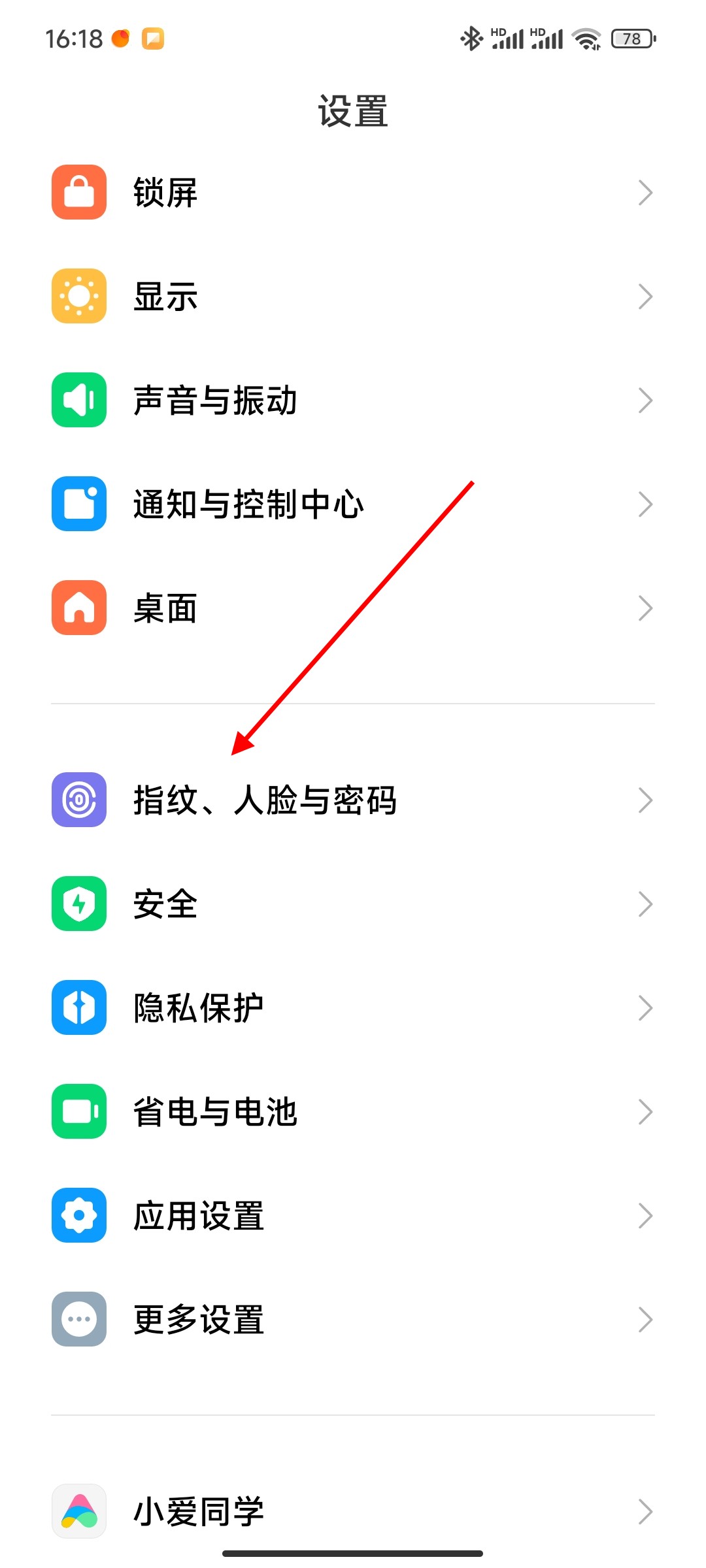
-
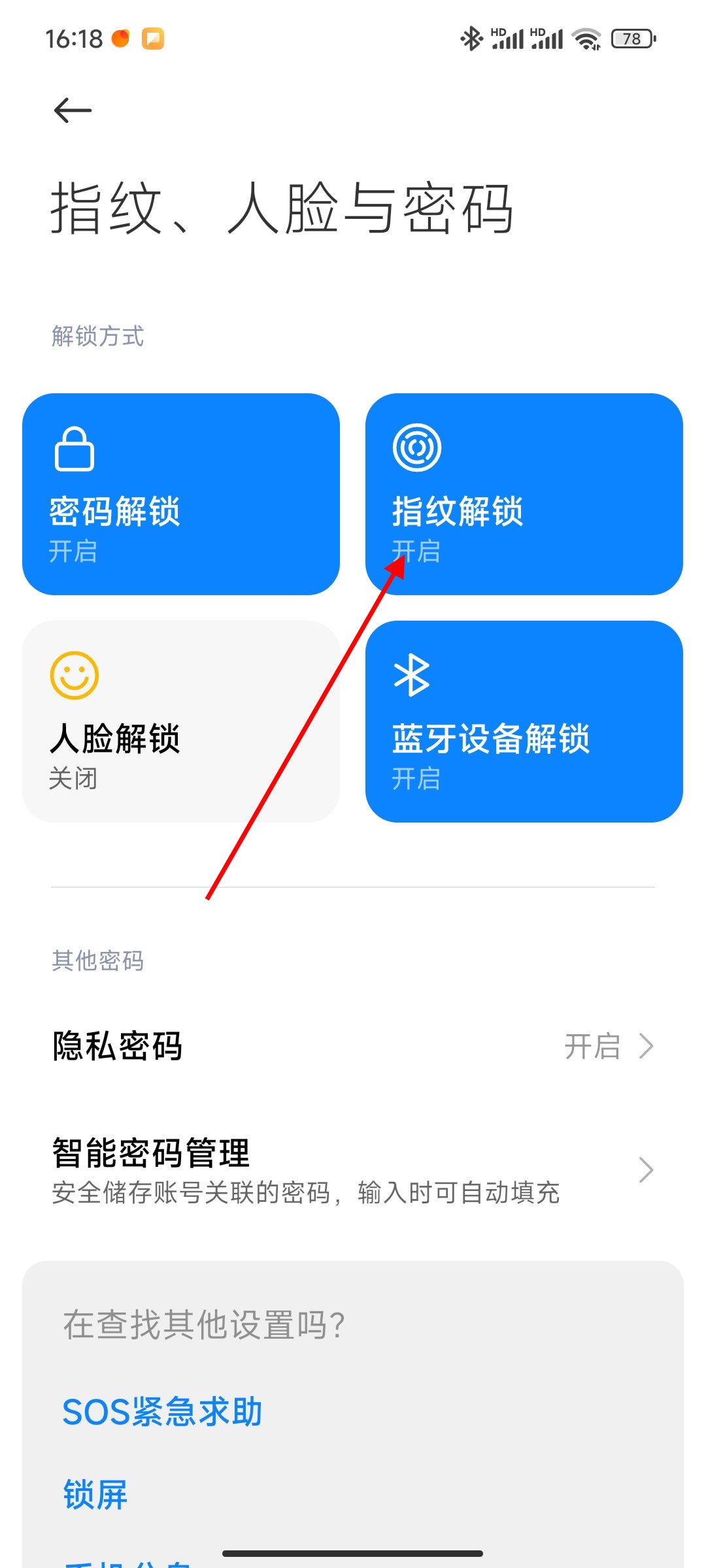
- 发布于2024-02-02 18:55:12 173个赞
-
-
-
微信显示已添加却不能发信息
发布于2024-02-02 15:18:04 197个赞 -

-
-
-
微信红包铃声怎么设置
-
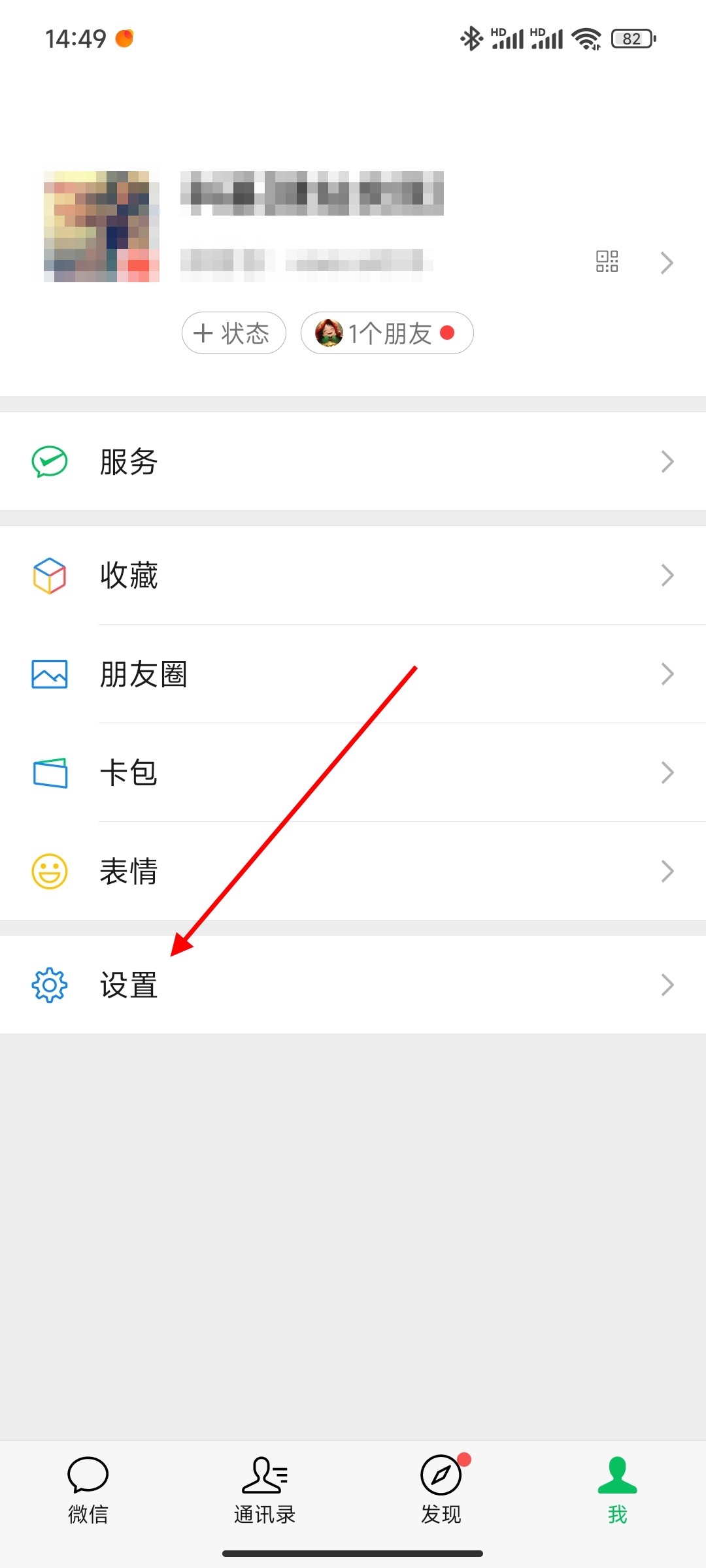
-
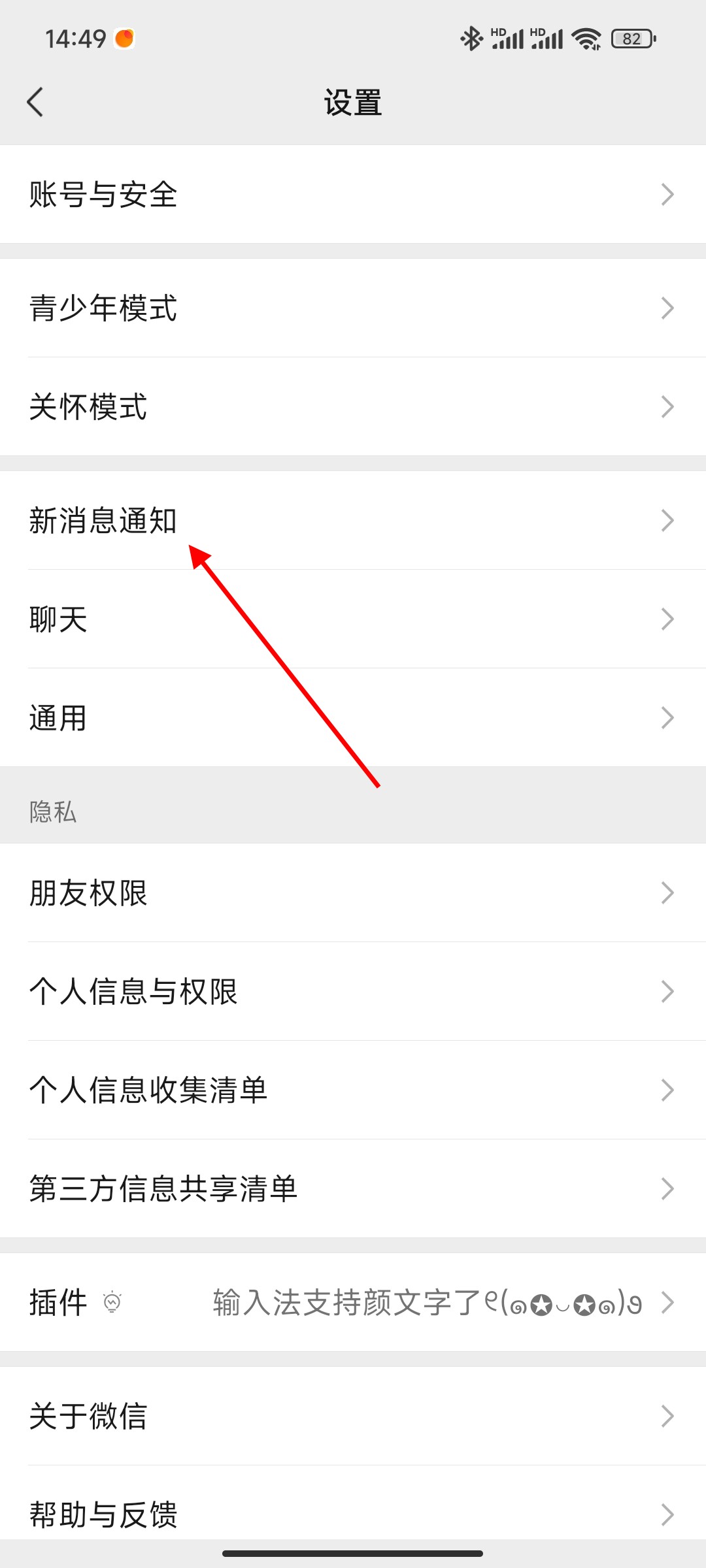
-
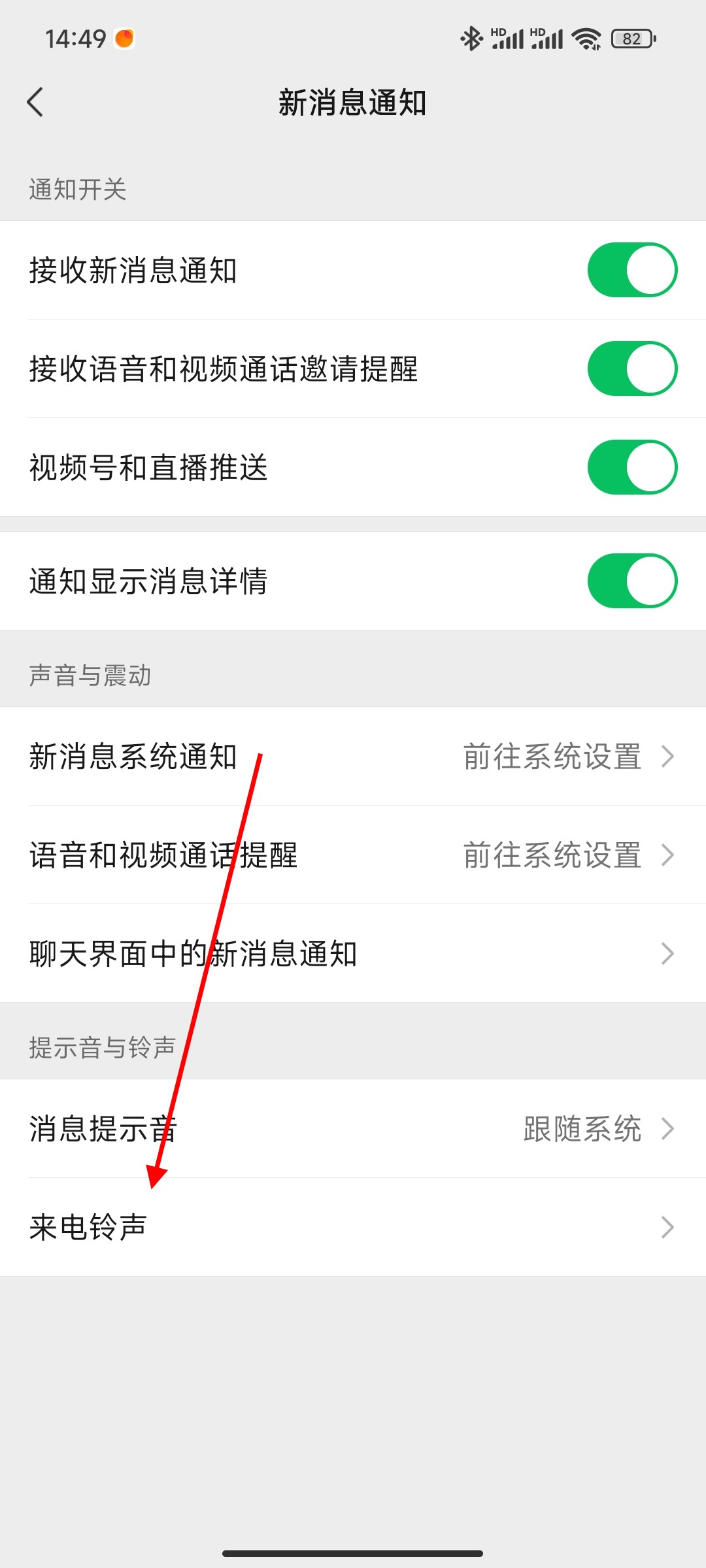
- 发布于2024-02-02 13:56:23 162个赞
-
-
-
怎么查询微信实名认证了几个账号
-
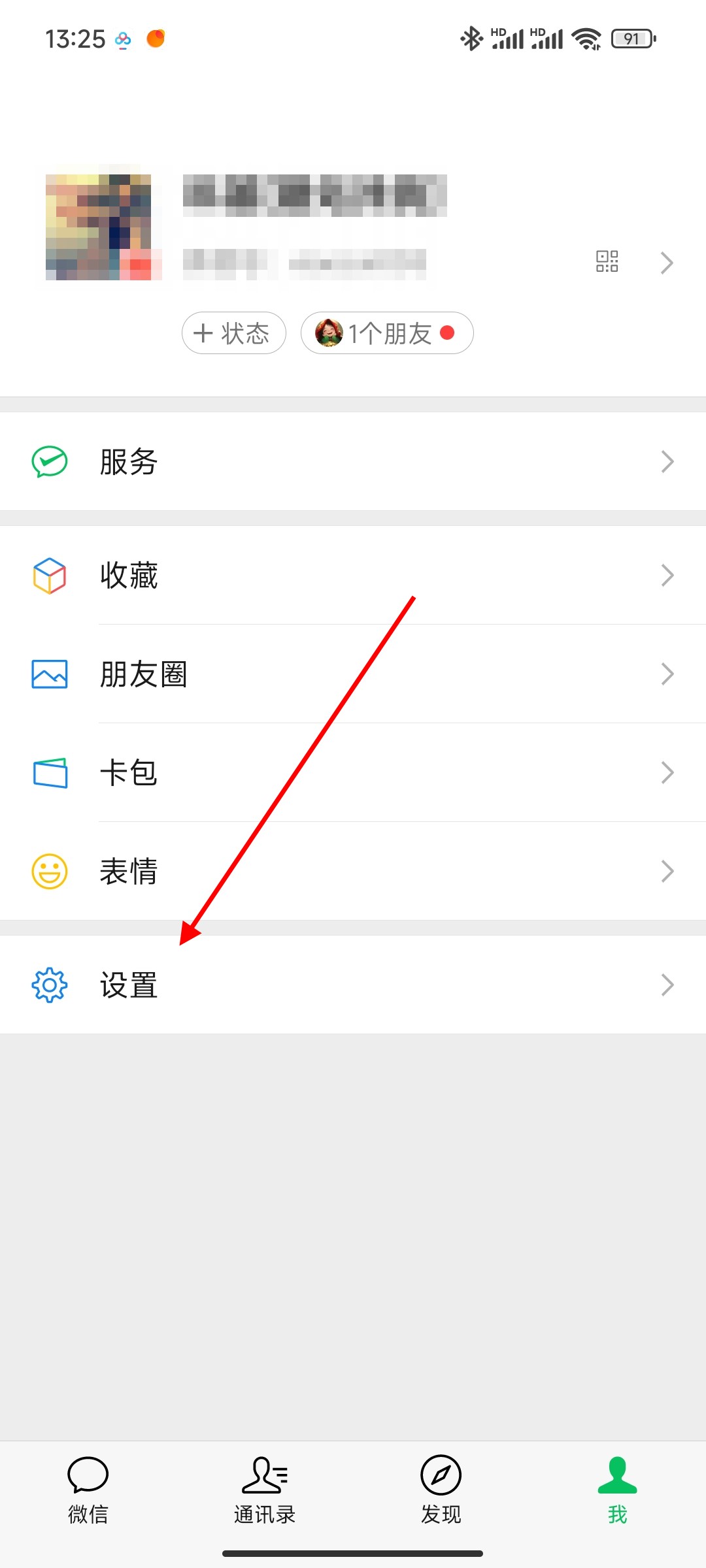
-
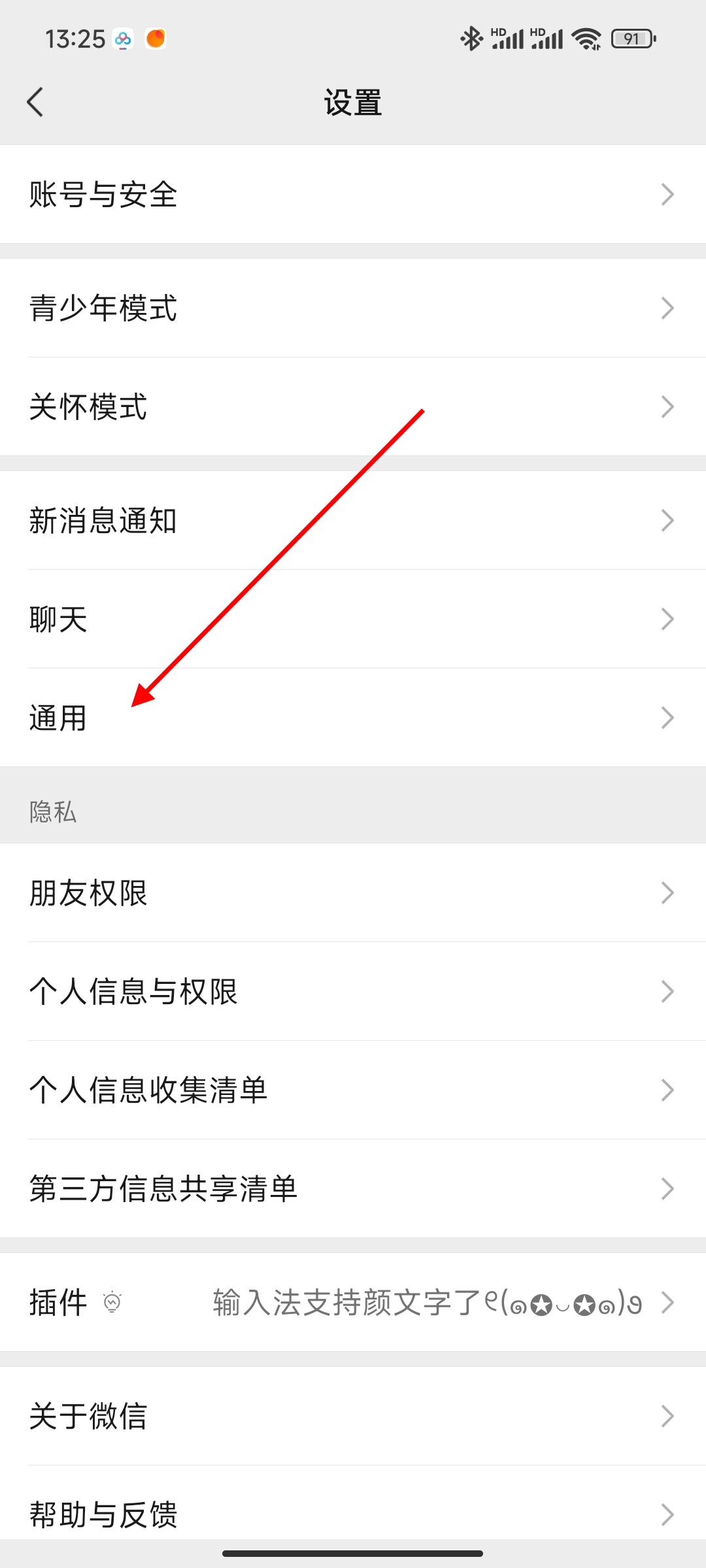
-
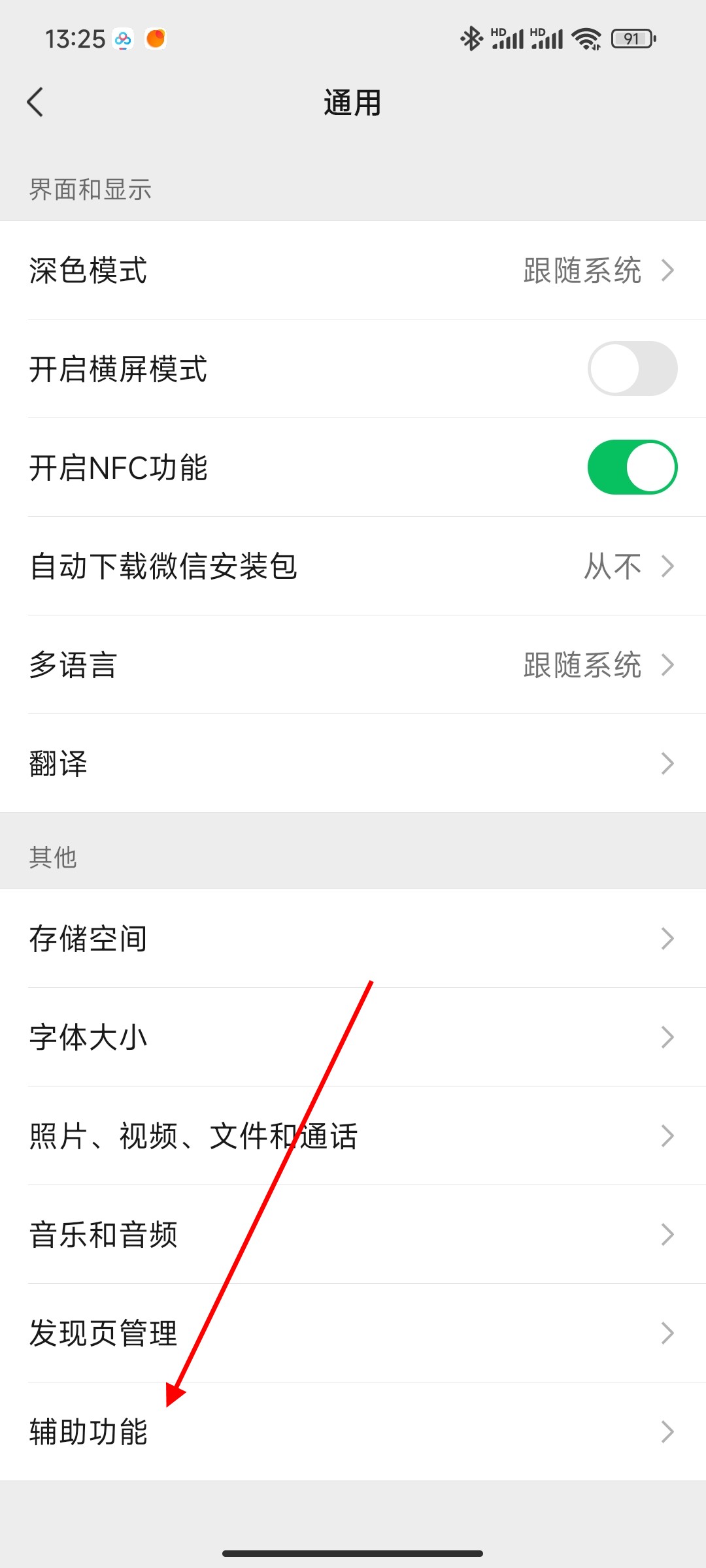
- 发布于2024-02-02 13:40:14 211个赞
-
-
-
微信状态背景怎么设置永久
-
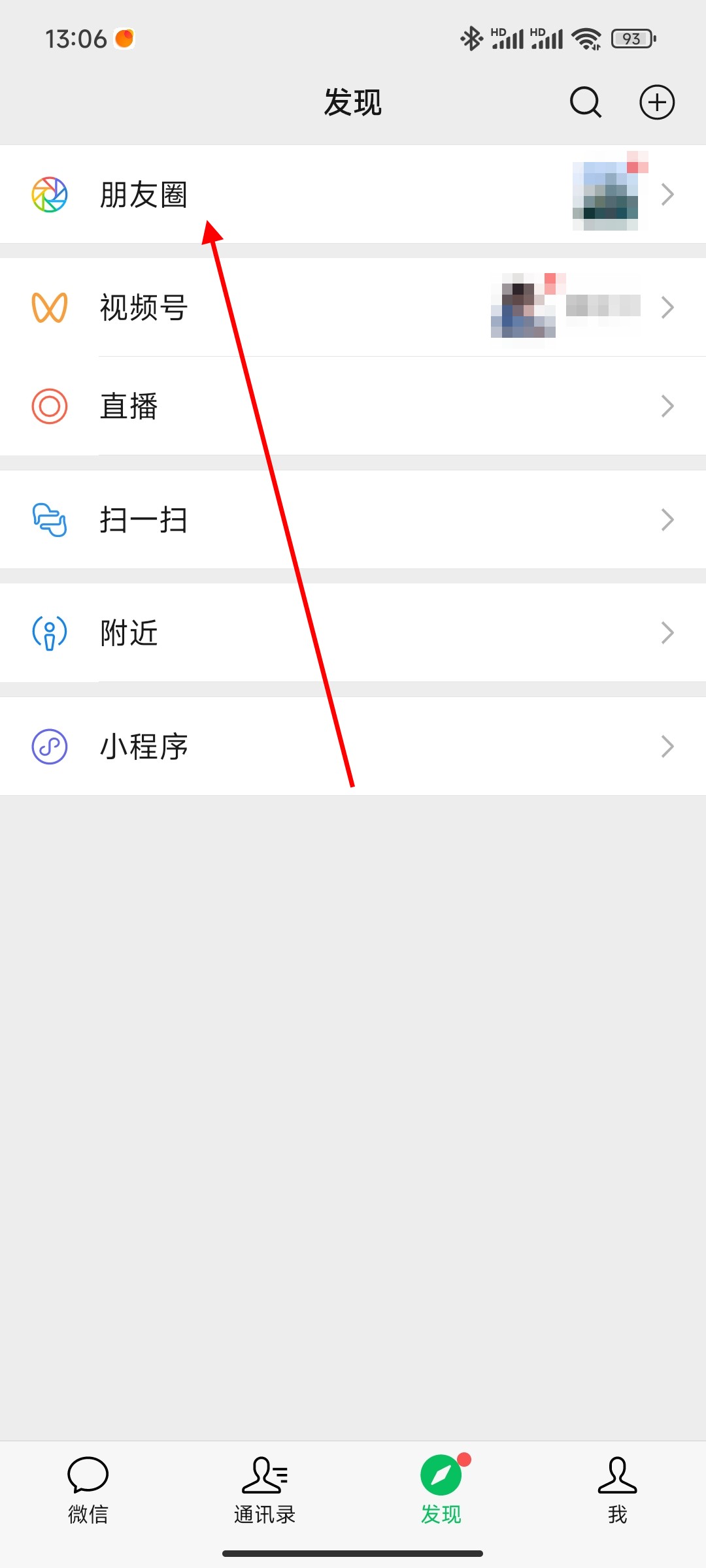
-
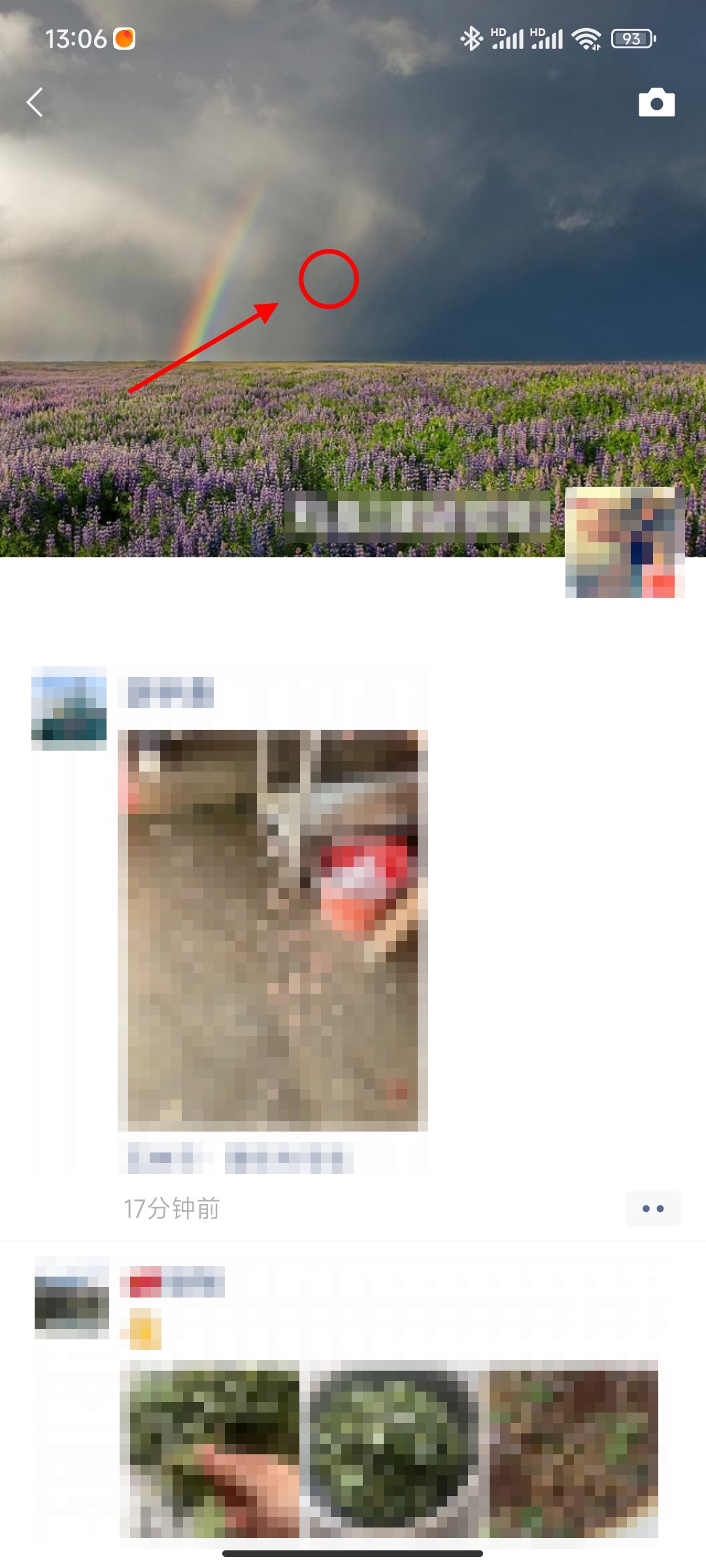
-
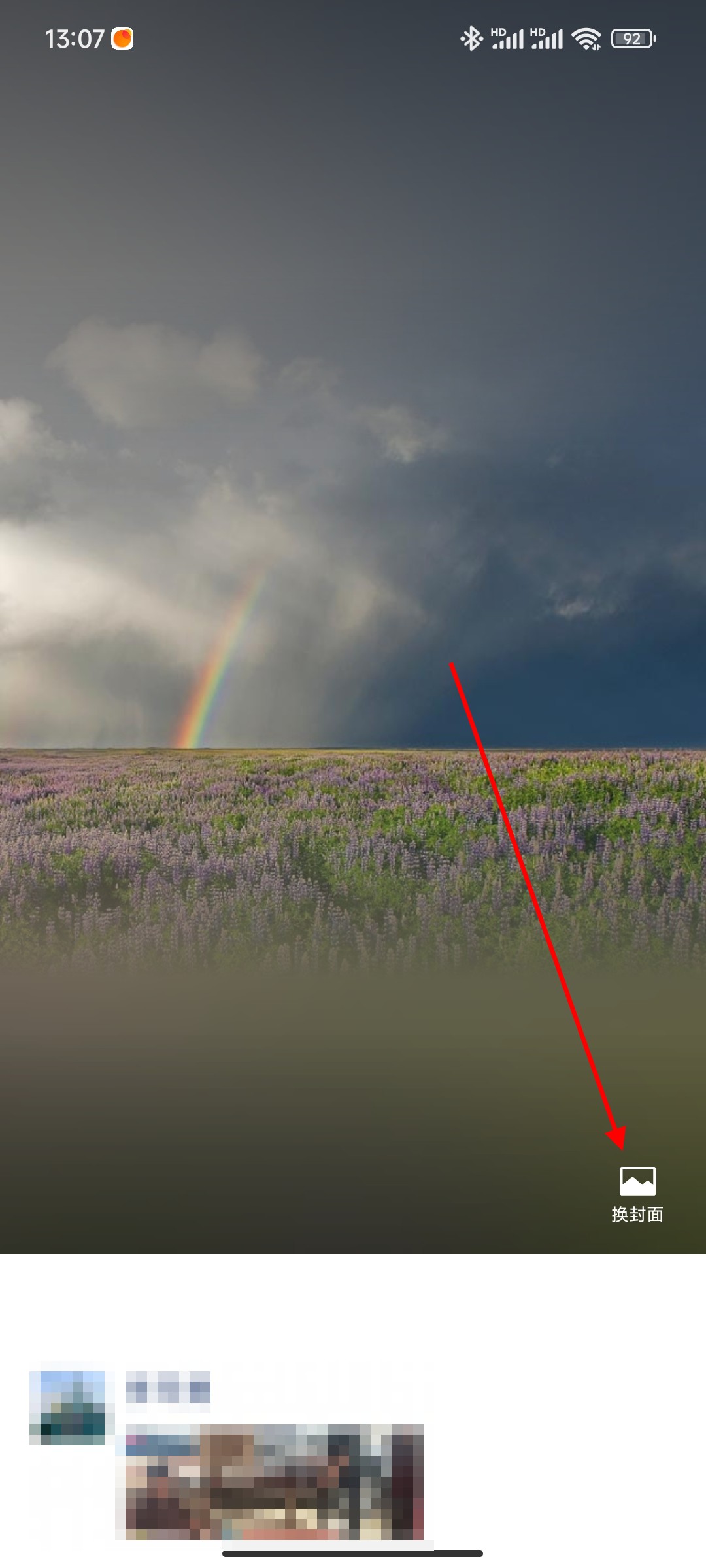
- 发布于2024-02-02 13:09:32 183个赞
-
-
-
微信视频聊天怎么录制对方视频
-
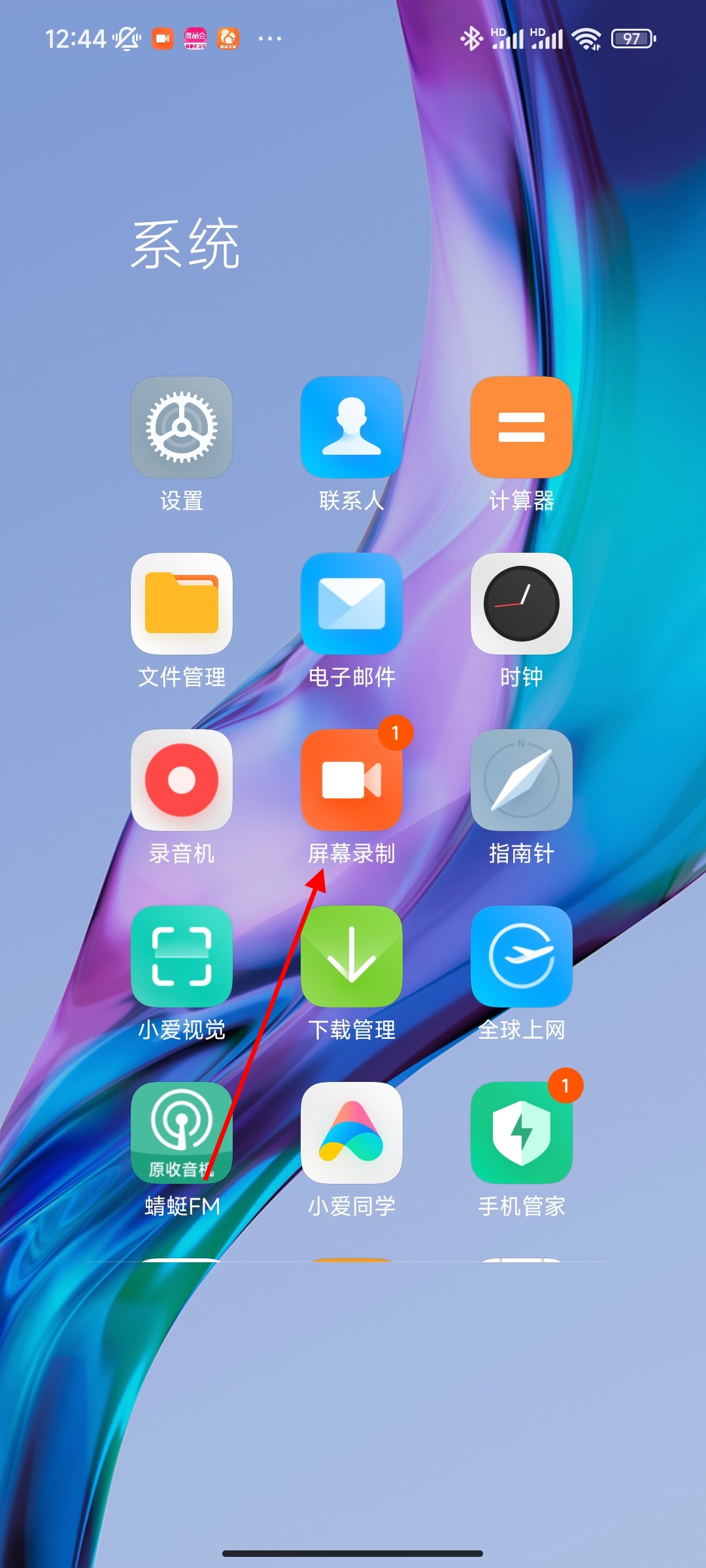
-
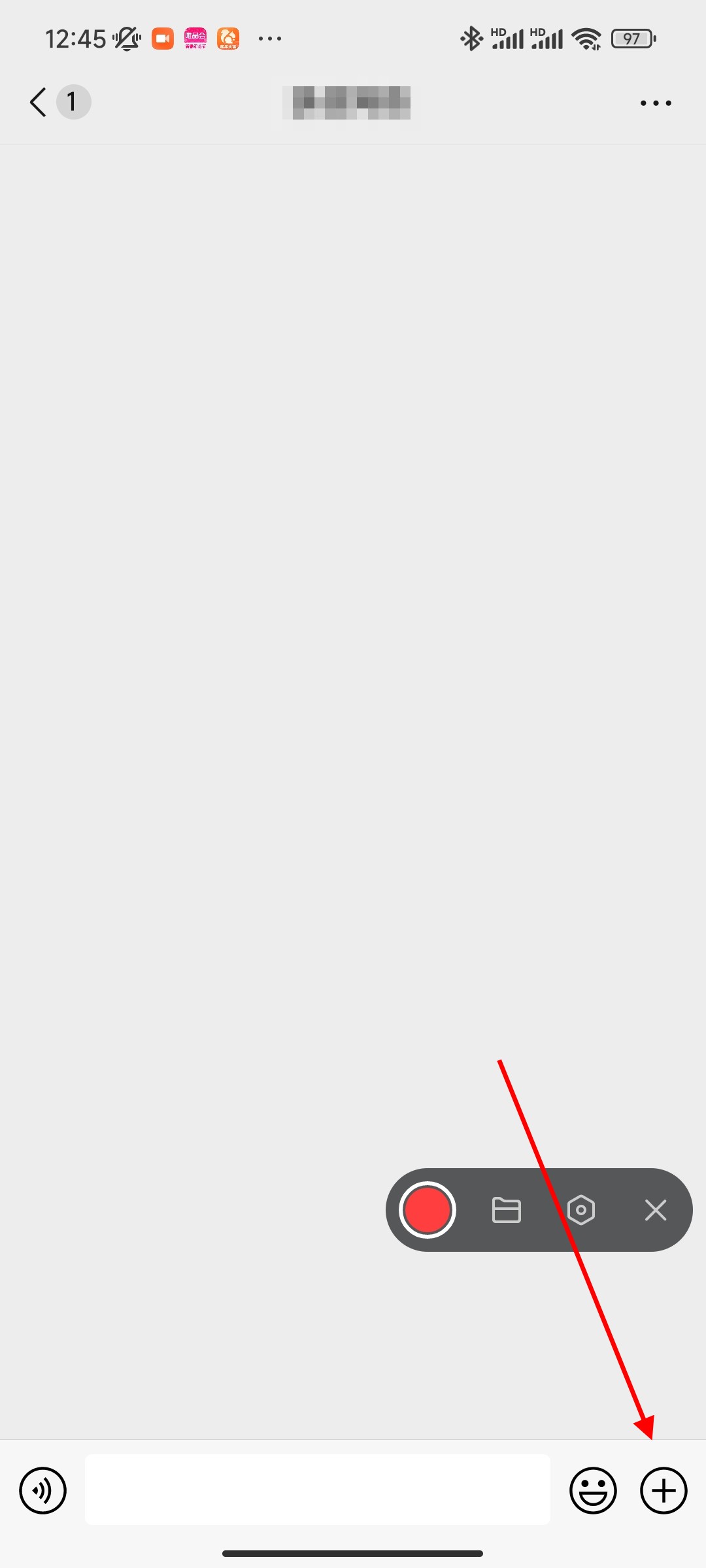
-
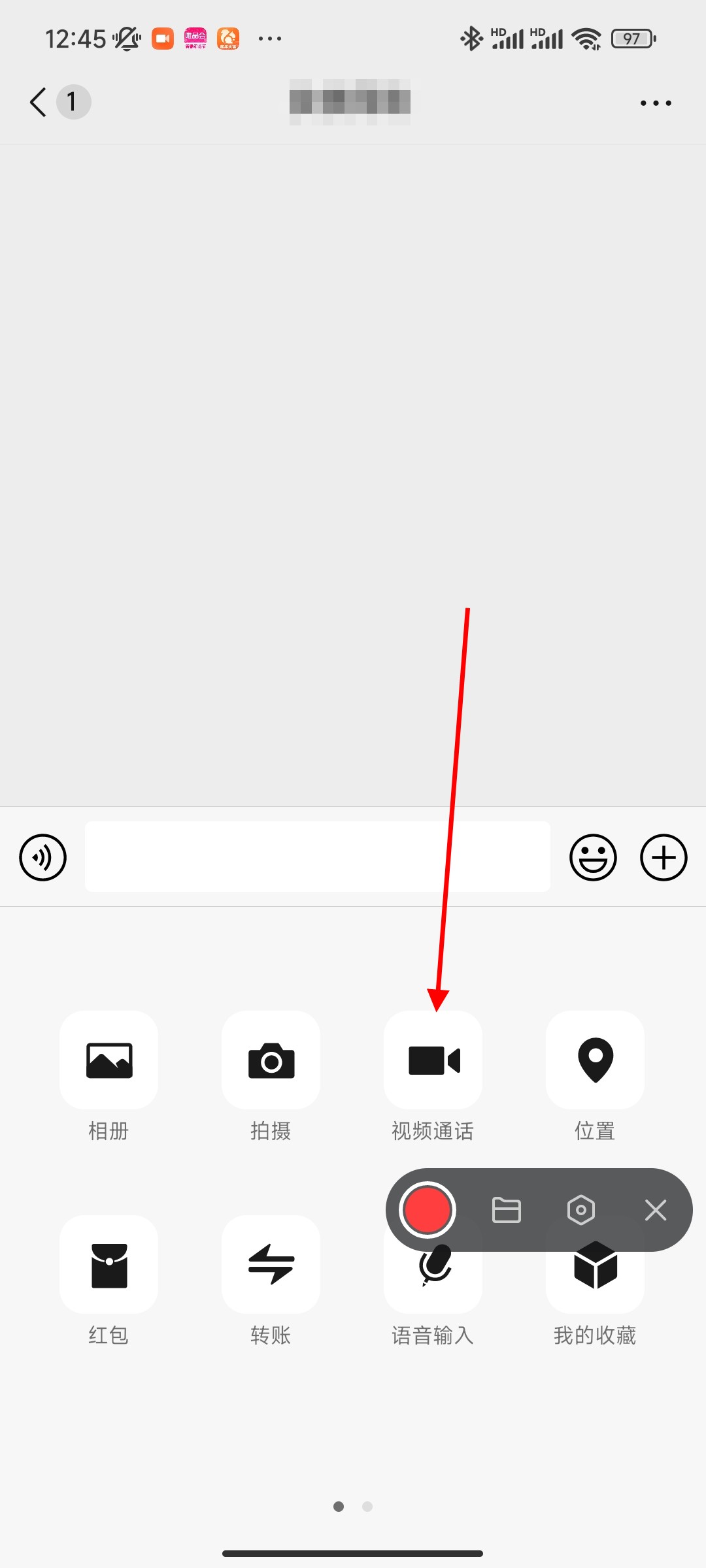
- 发布于2024-02-02 12:27:04 170个赞
-
-
-
淘宝不能用微信支付吗
发布于2024-02-02 10:32:55 229个赞 -
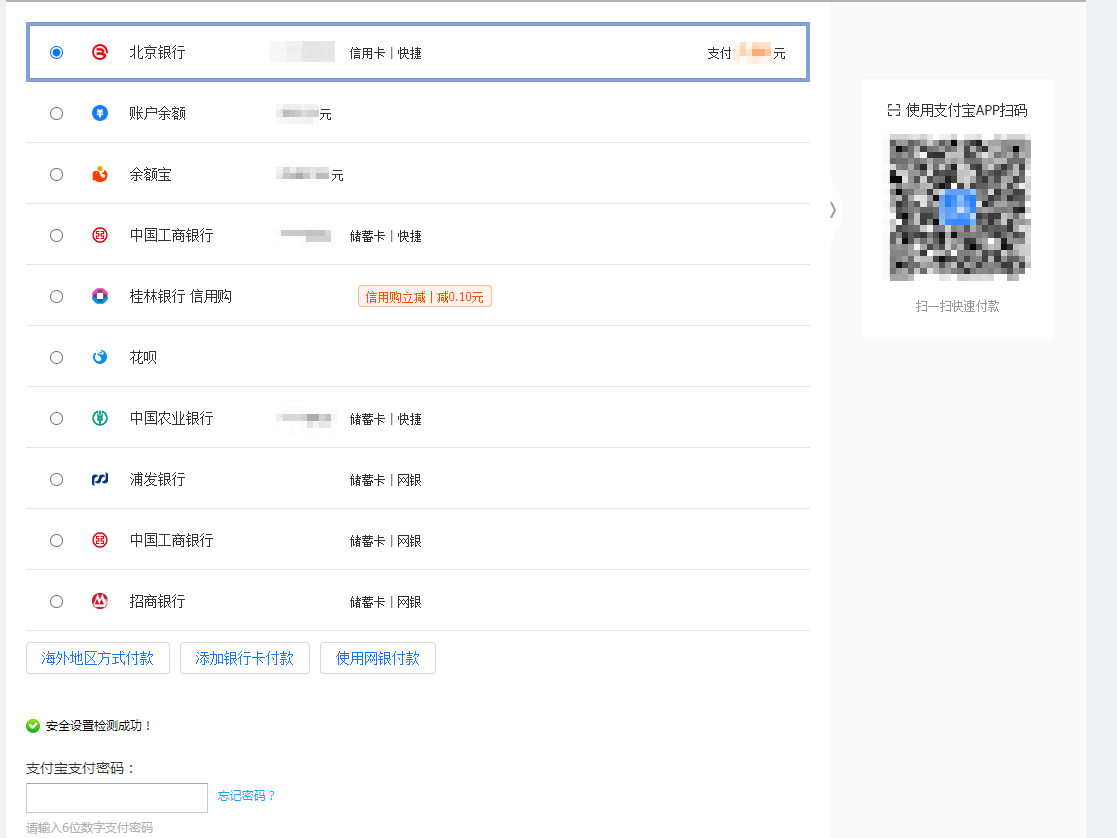
-
-
-
怎样下载微信并安装
-
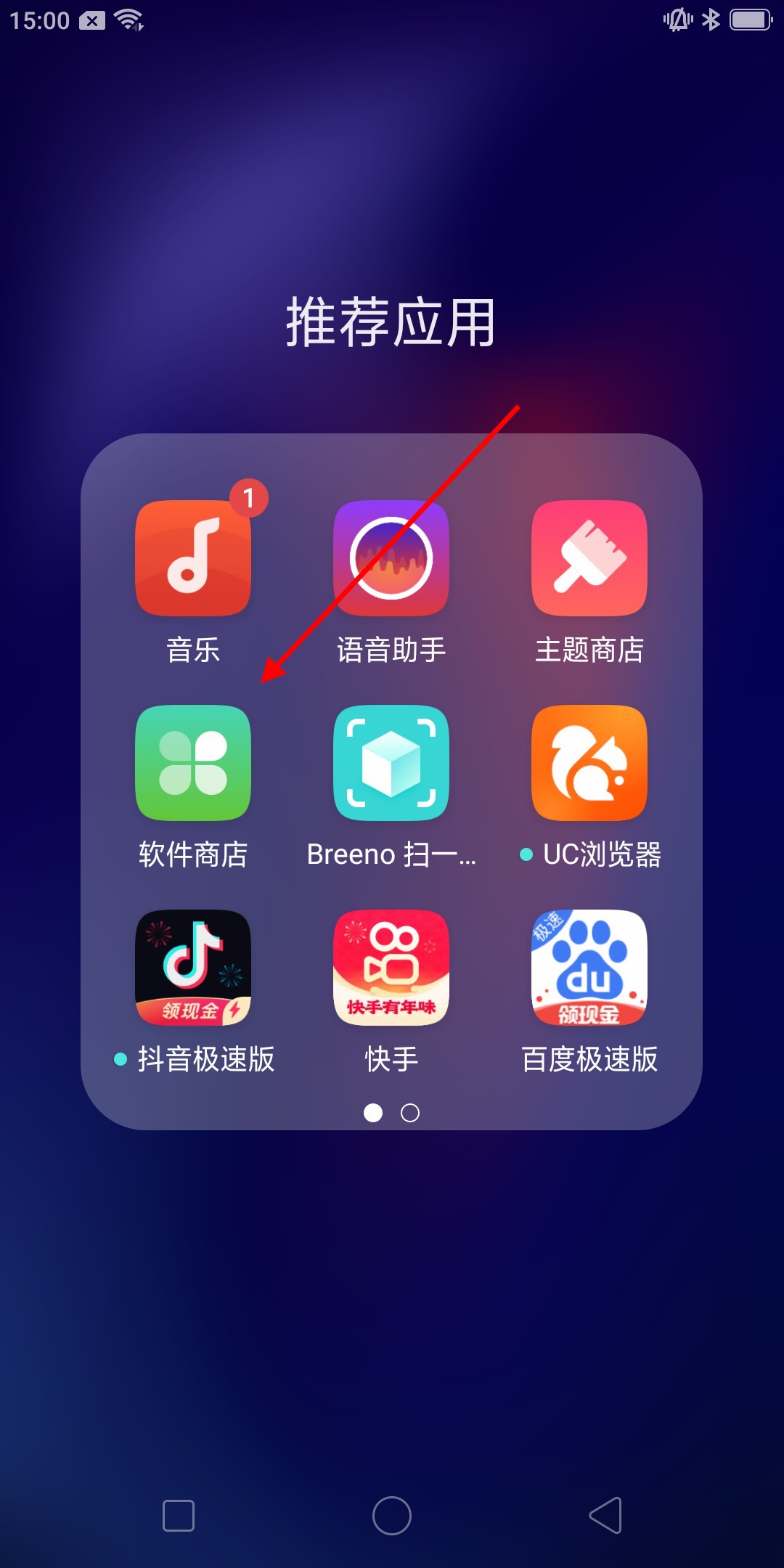
-
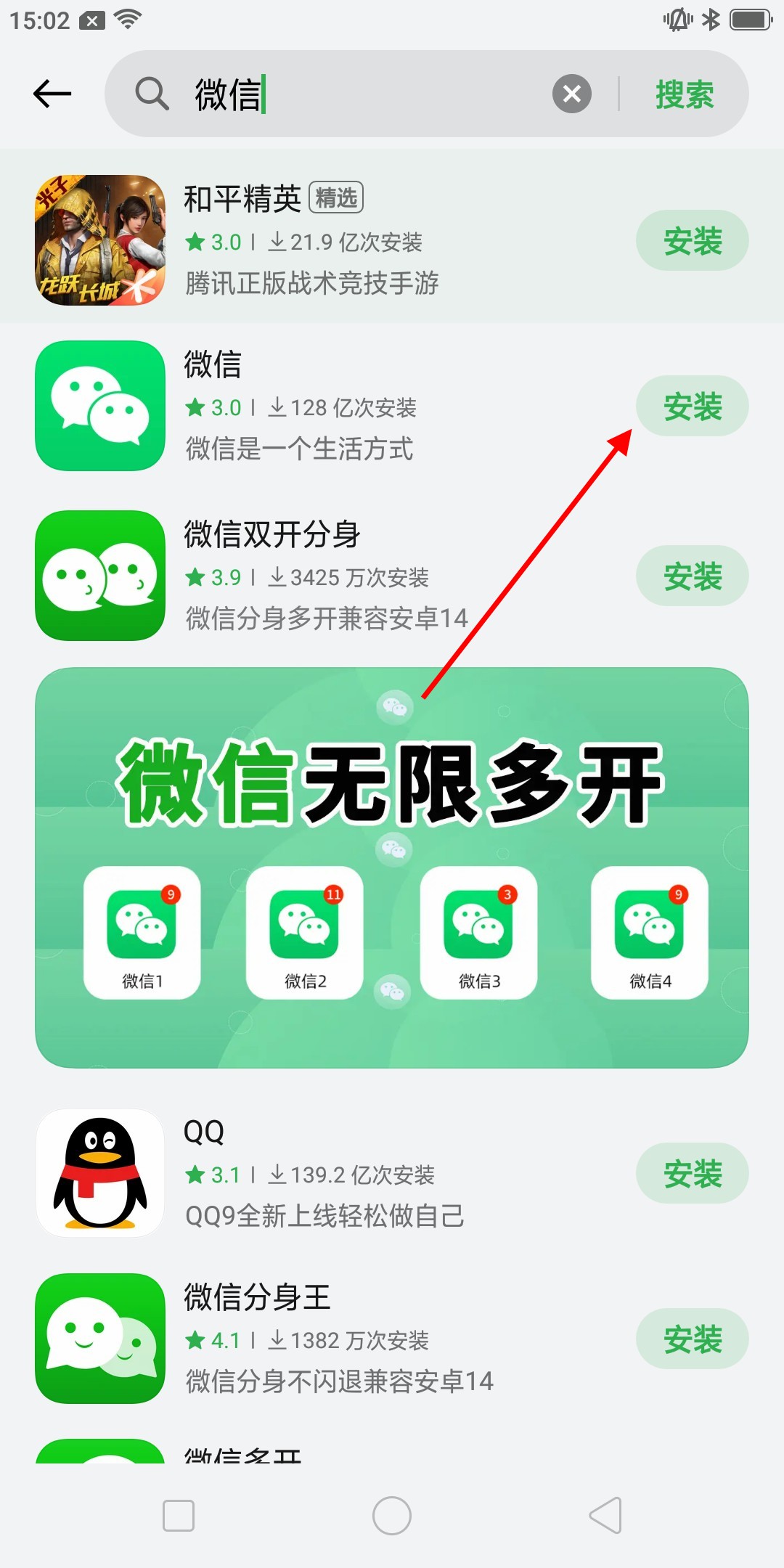
-
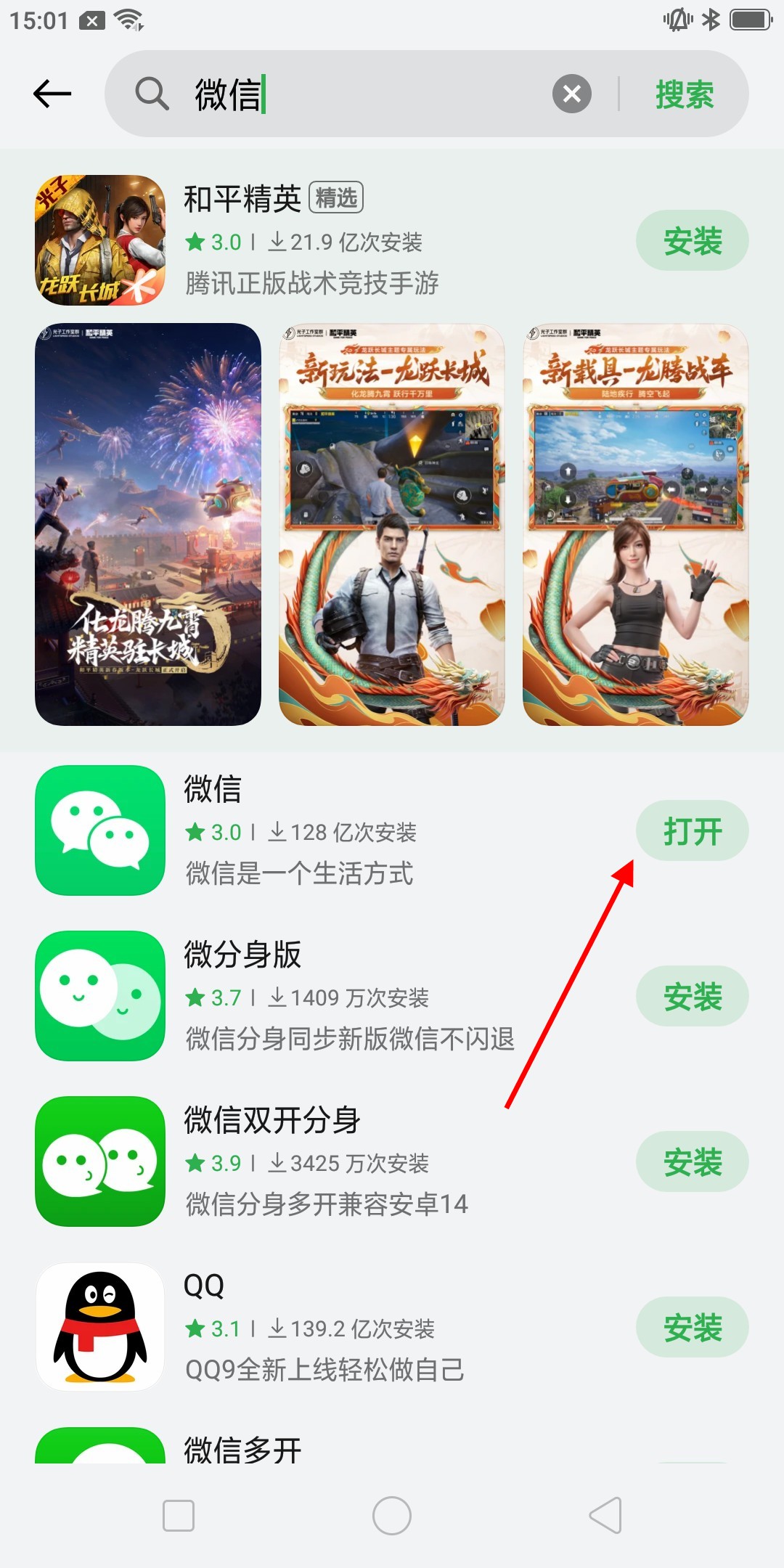
- 发布于2024-02-01 15:00:01 186个赞
-
-
-
微信怎么让对方找不到
-

-
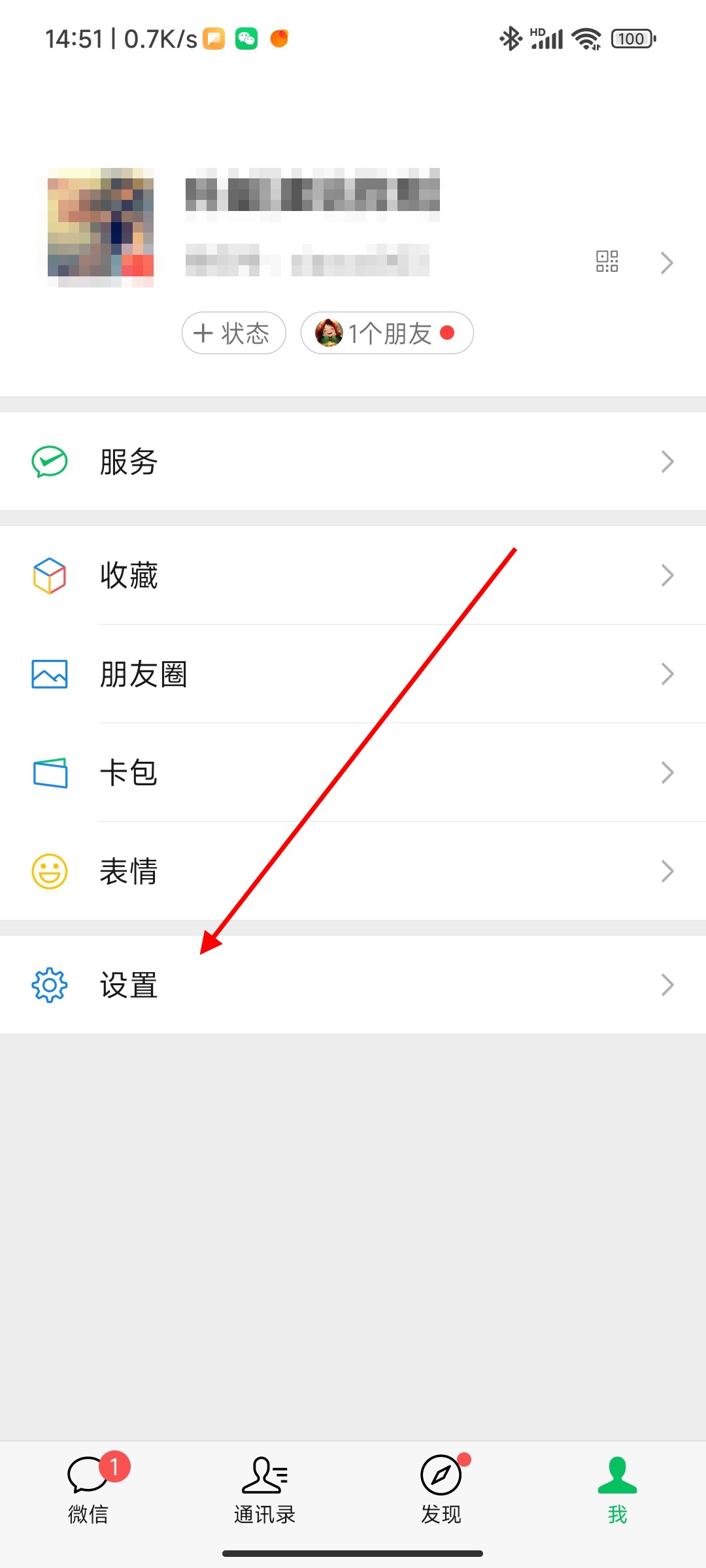
-
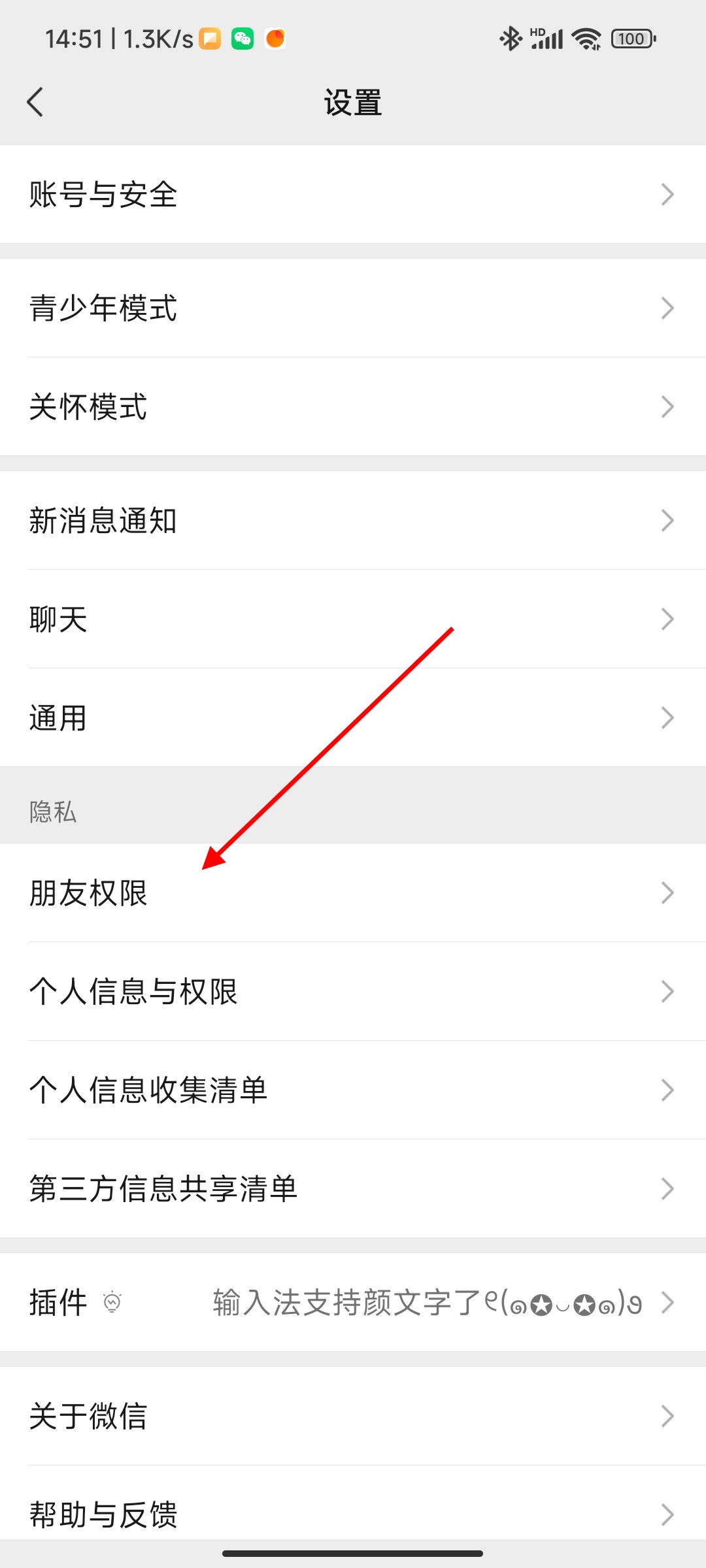
- 发布于2024-02-01 14:48:12 173个赞
-
-
-
vivo微信视频怎么调美颜功能
-
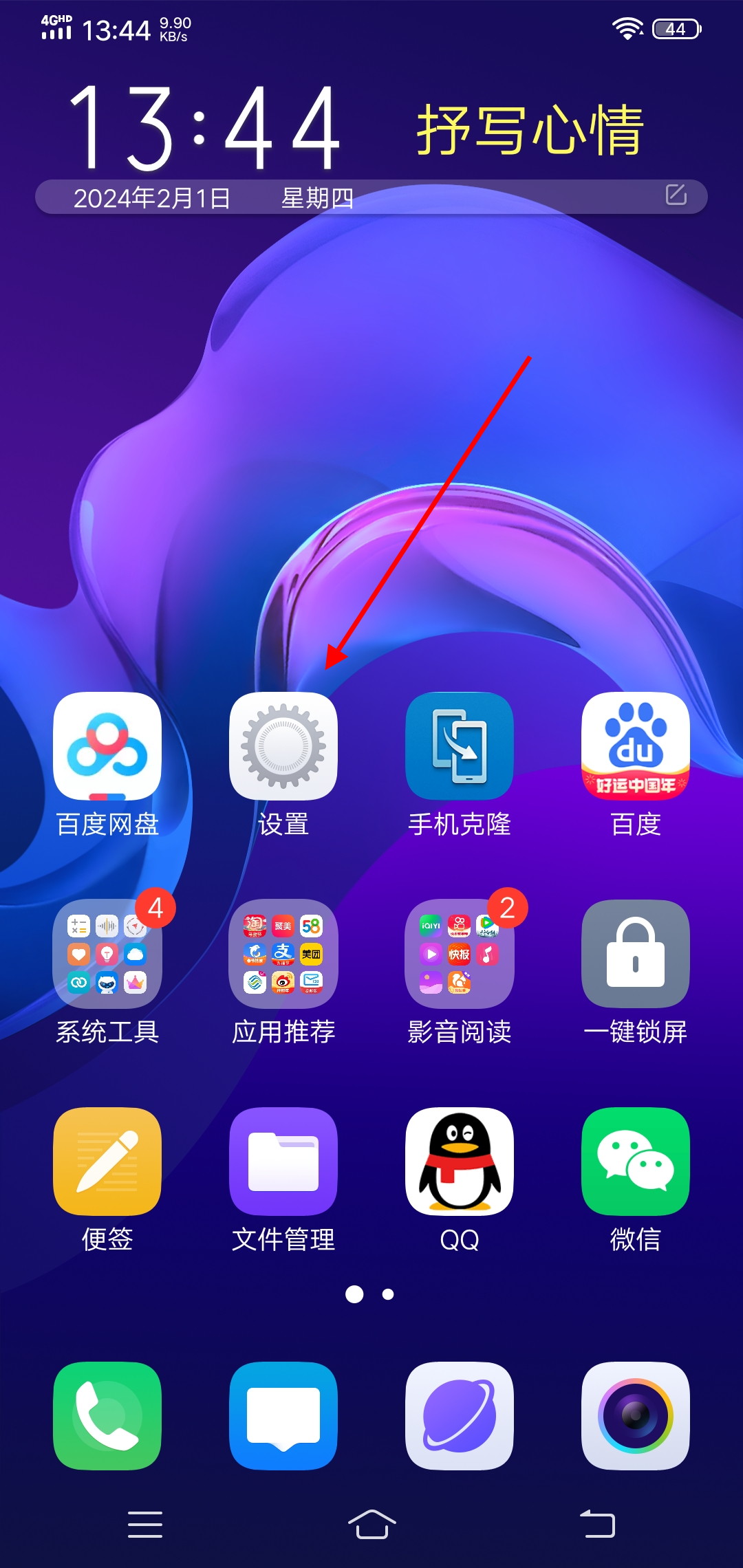
-
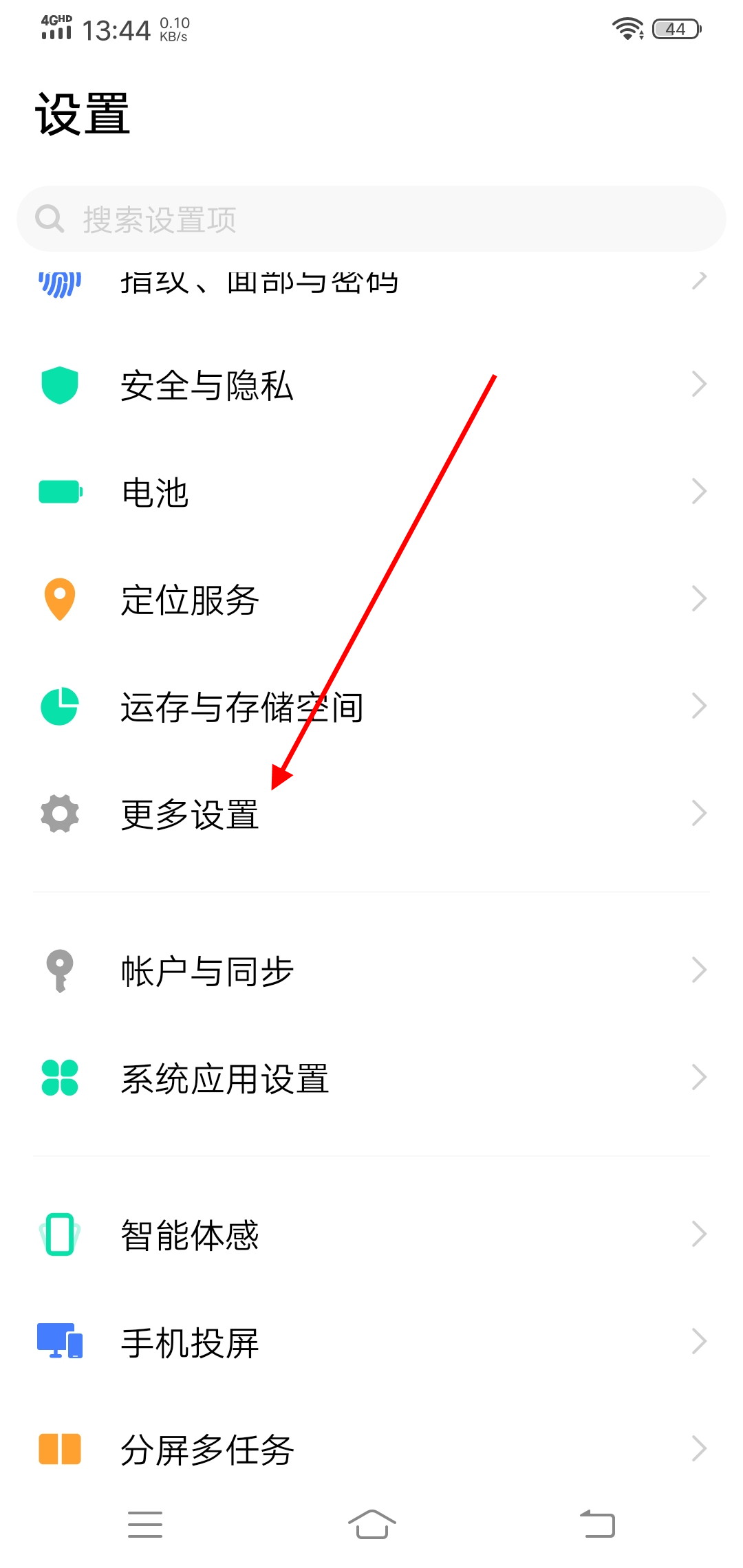
-
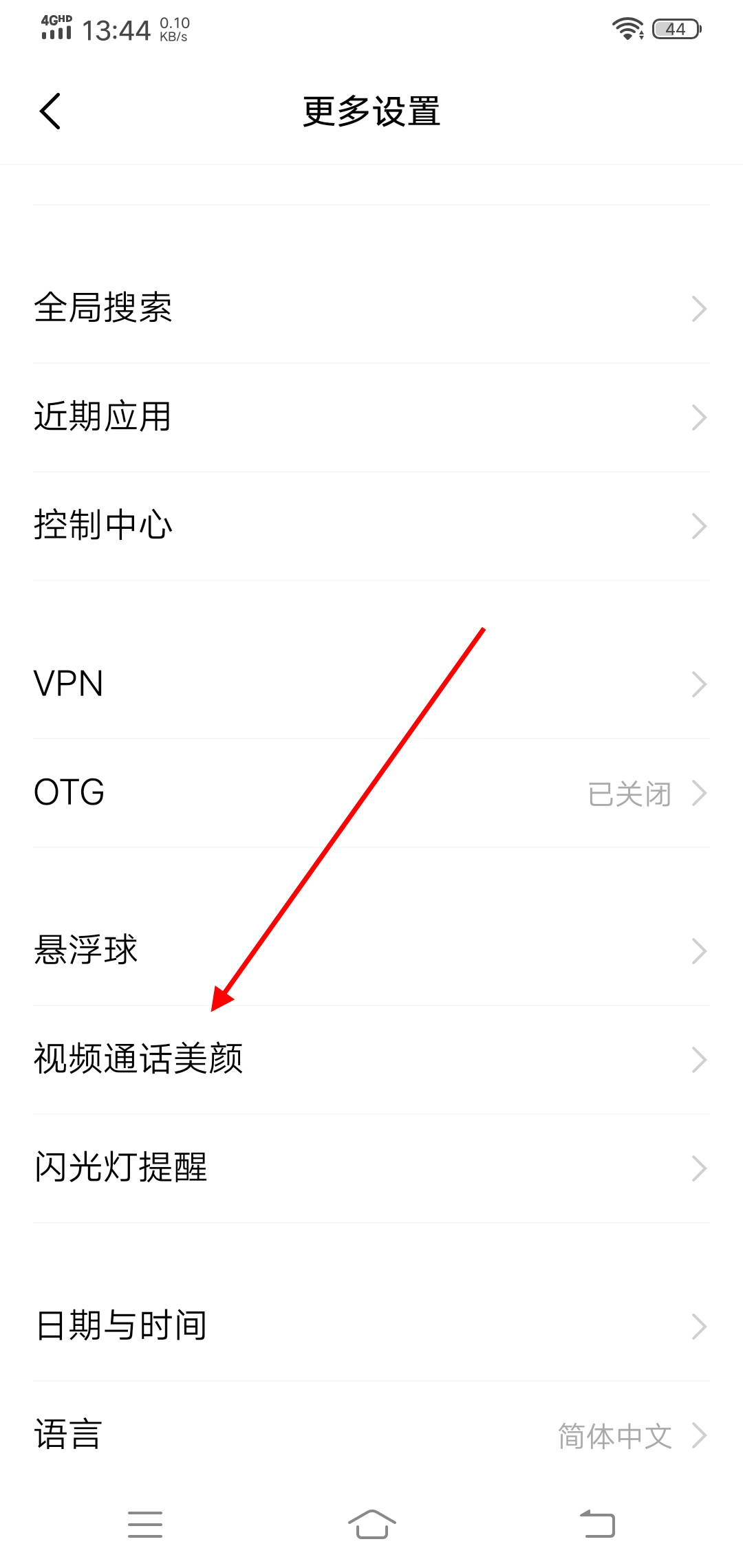
- 发布于2024-02-01 13:48:50 174个赞
-
猜你可能喜欢
-
-
如何显示win10系统隐藏的文件夹
-
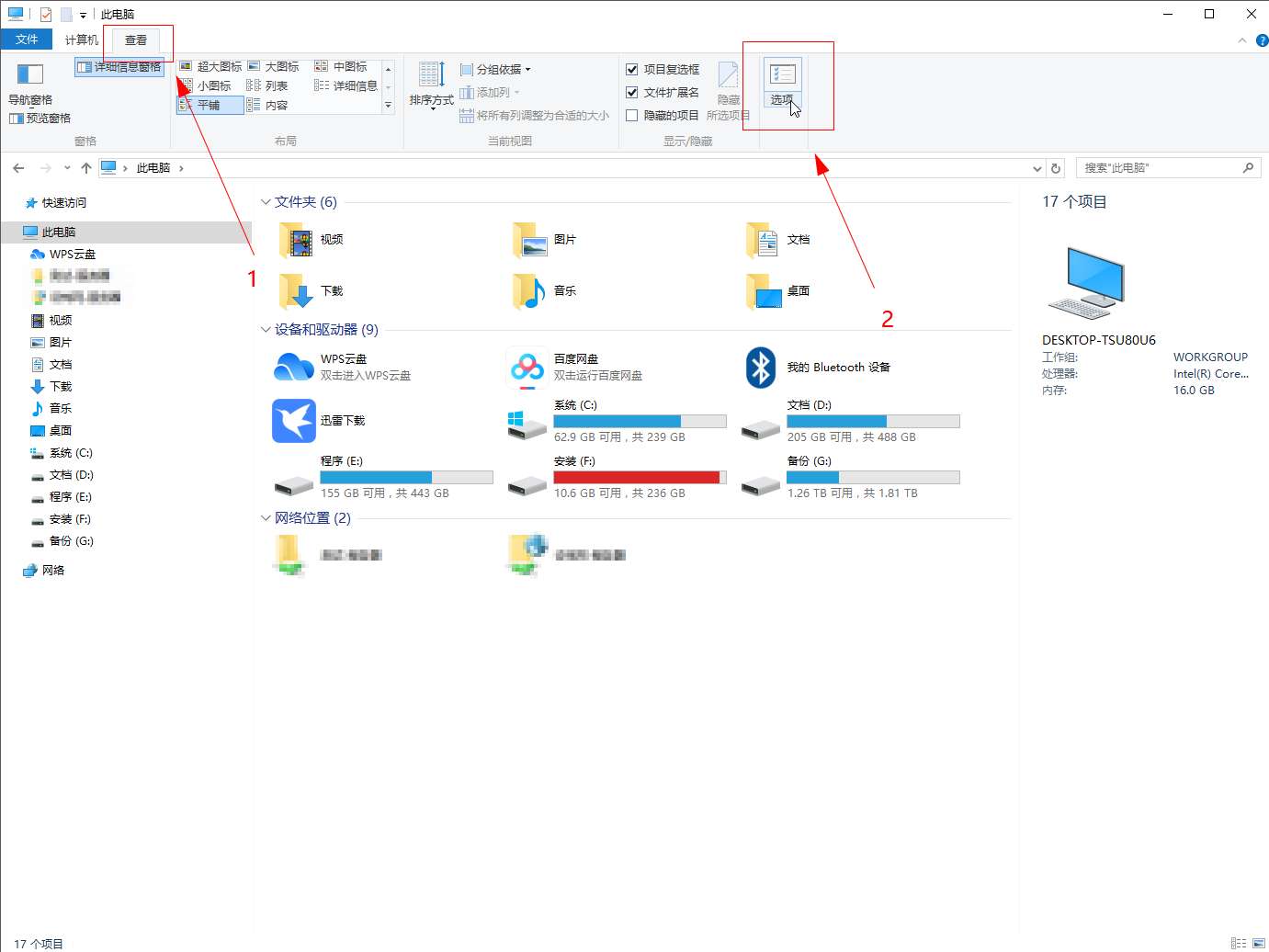
-
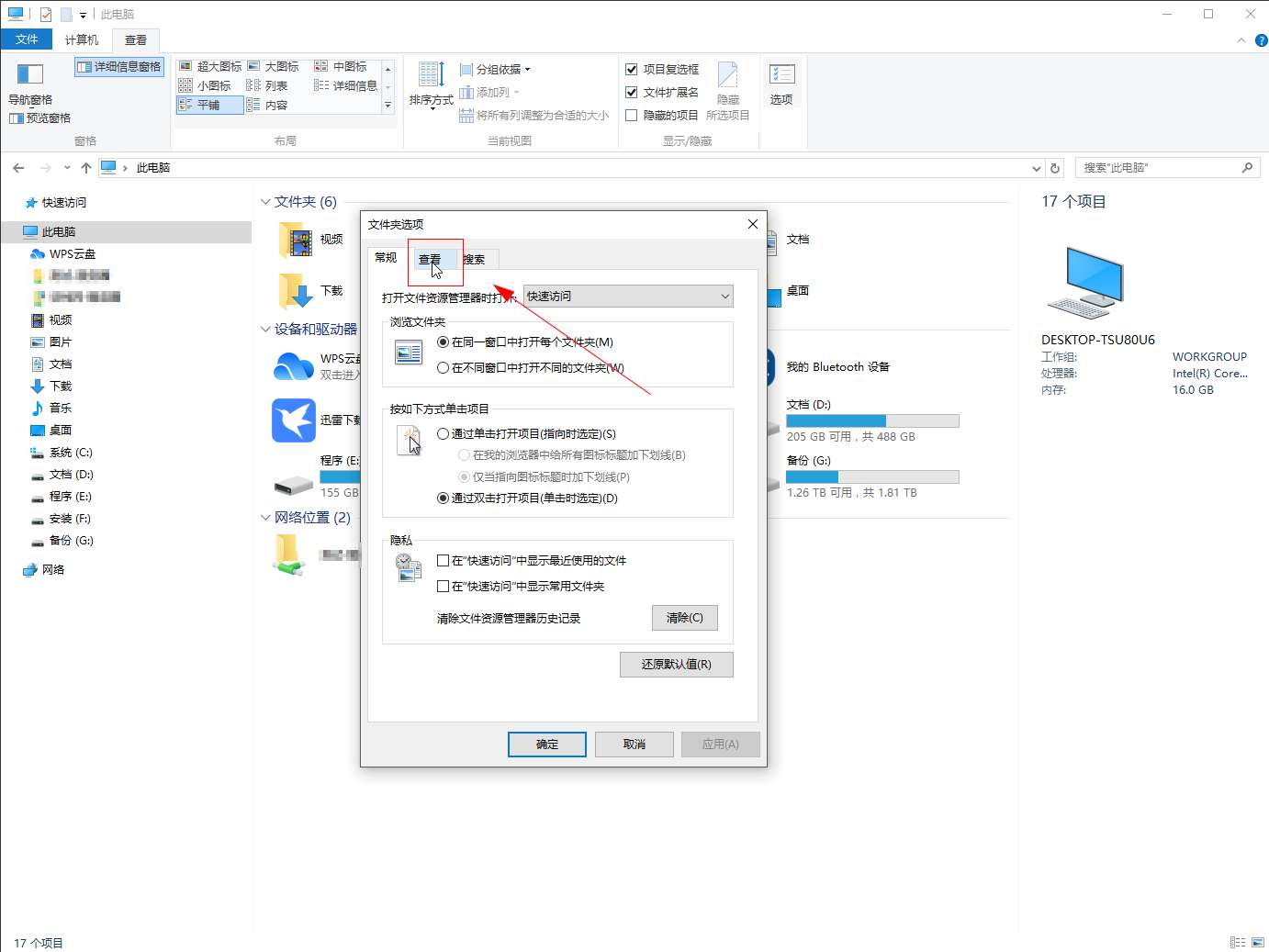
-
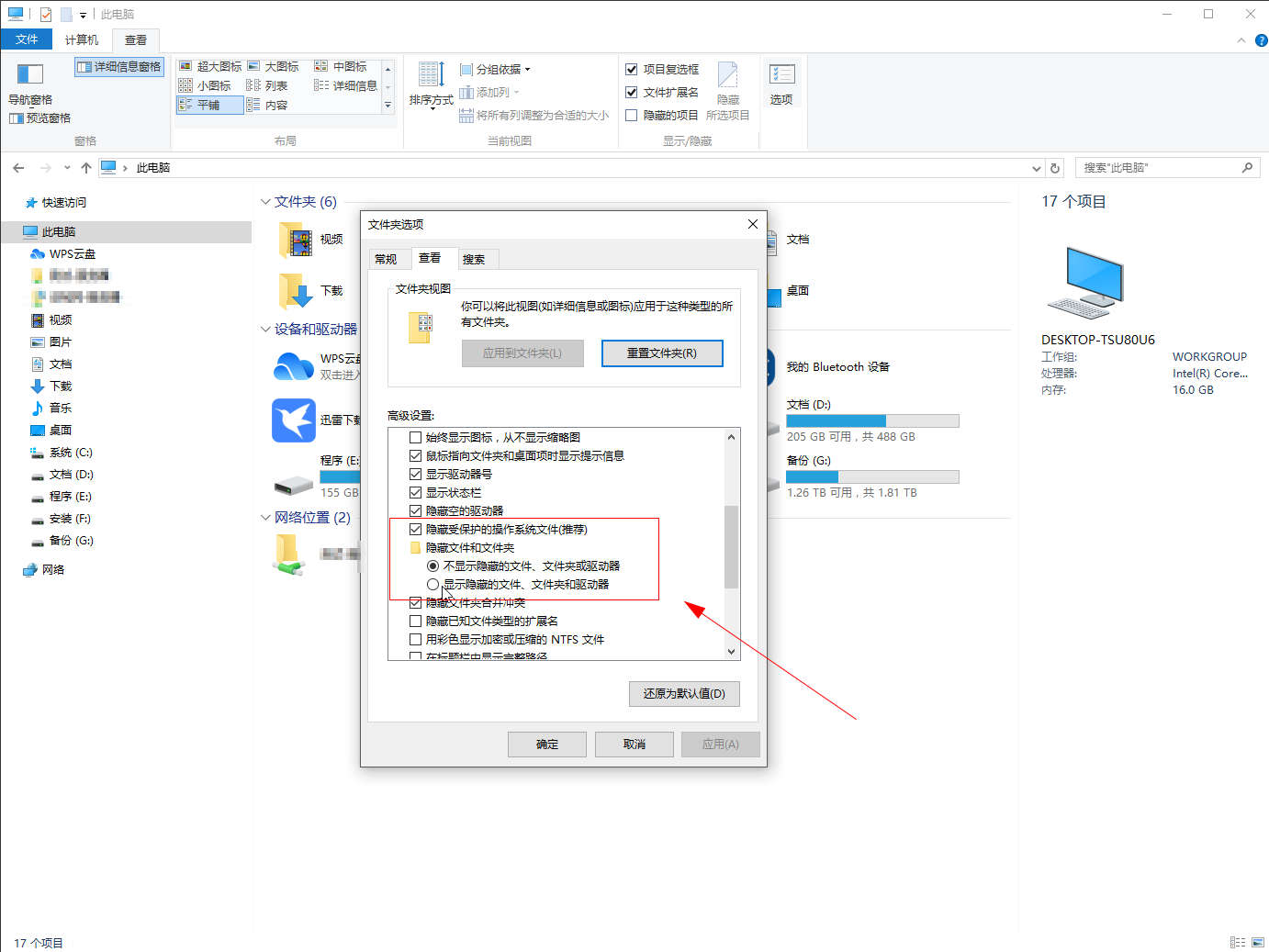
- 发布于2024-07-19 21:01:36 1514个赞
-
-
-
怎么查看自己电脑的端口号
发布于2024-04-23 14:34:15 1478个赞 -
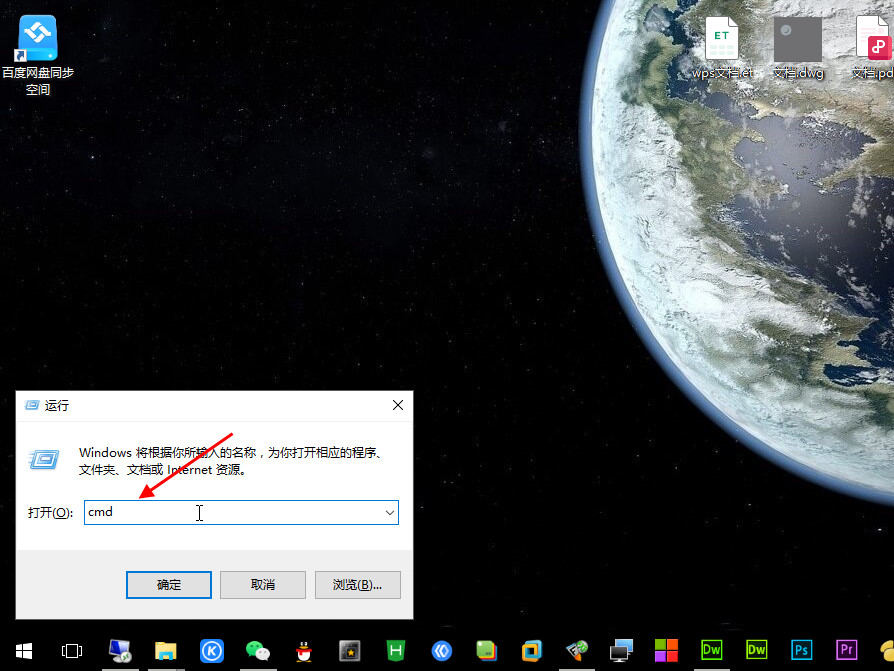
-
-
-
怎么扩展电脑磁盘大小
-
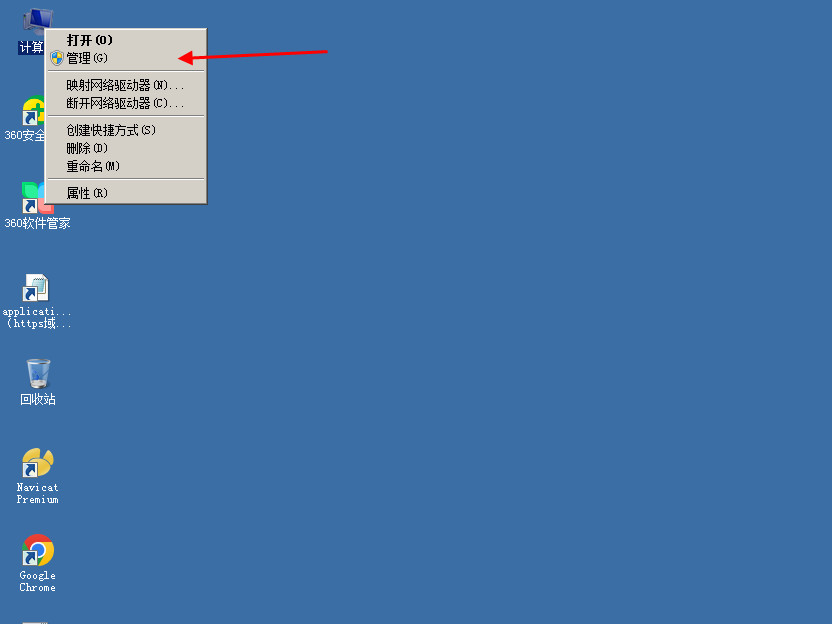
-
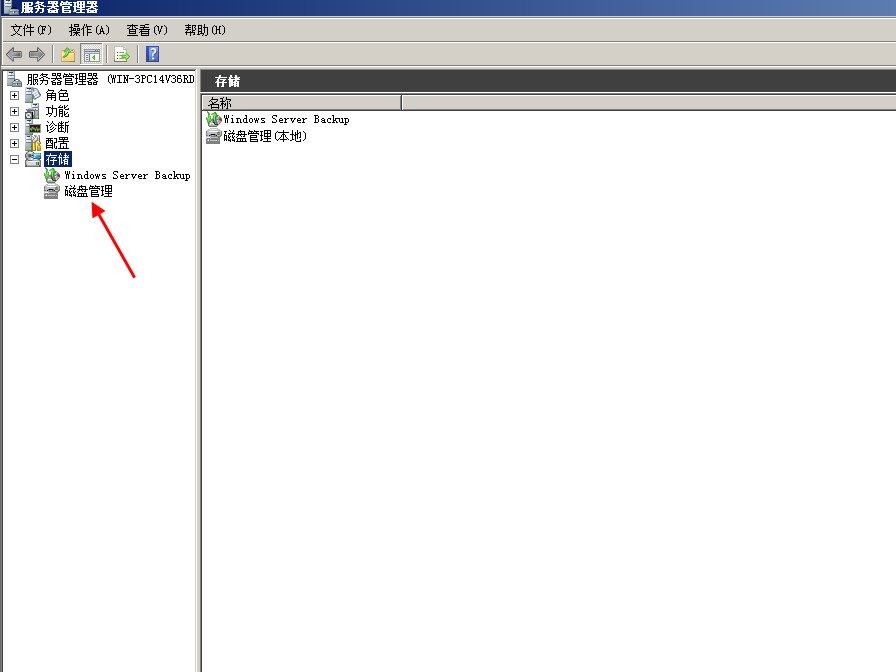
-
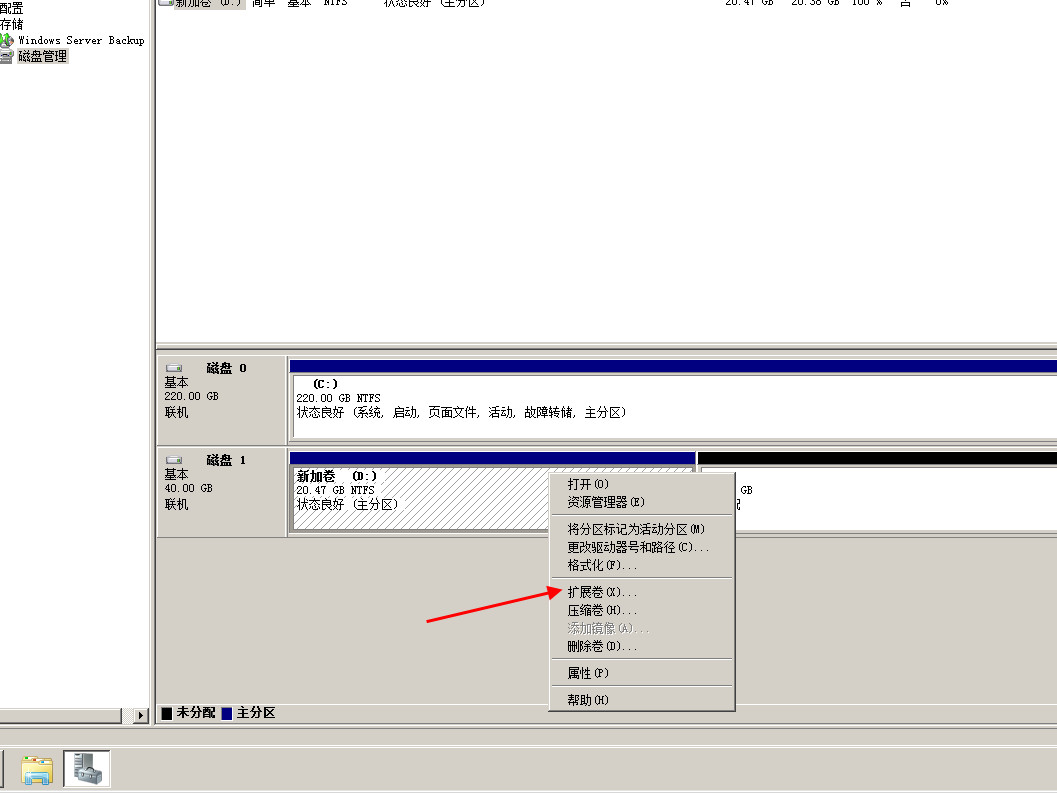
- 发布于2024-04-20 15:32:33 1198个赞
-
-
-
怎么关闭快手签到日历提醒
-

-

-

- 发布于2024-04-18 17:22:20 1802个赞
-
-
-
快手怎么切换账号
-

-

-

- 发布于2024-04-18 17:10:41 1571个赞
-
-
-
怎么截屏图片
-
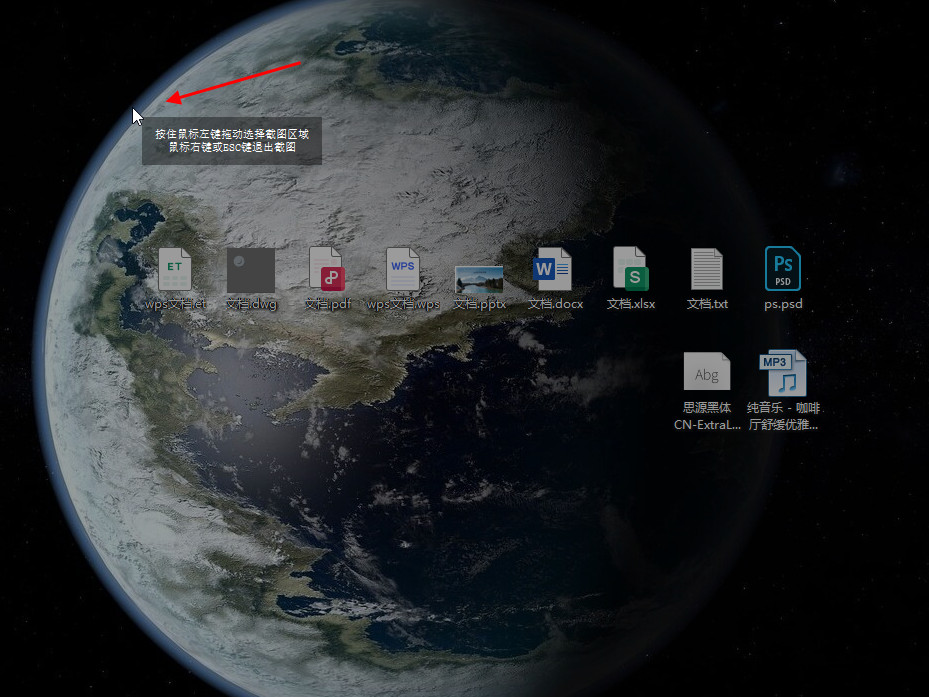
-
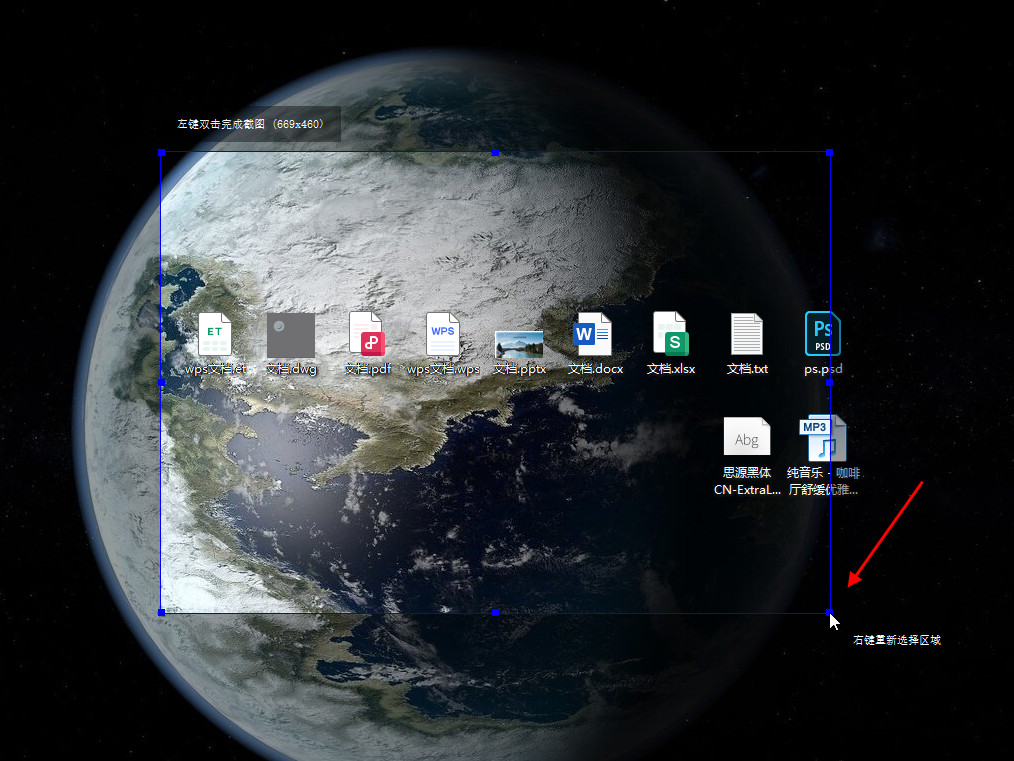
-

- 发布于2024-04-18 17:05:32 1493个赞
-
-
-
aps-c画幅和半画幅的区别
-

-

-

- 发布于2024-04-18 16:37:13 1107个赞
-
-
-
aps-c画幅什么意思
-

-

-

- 发布于2024-04-18 16:31:45 942个赞
-
-
-
qq邮箱如何设置自动回复
-
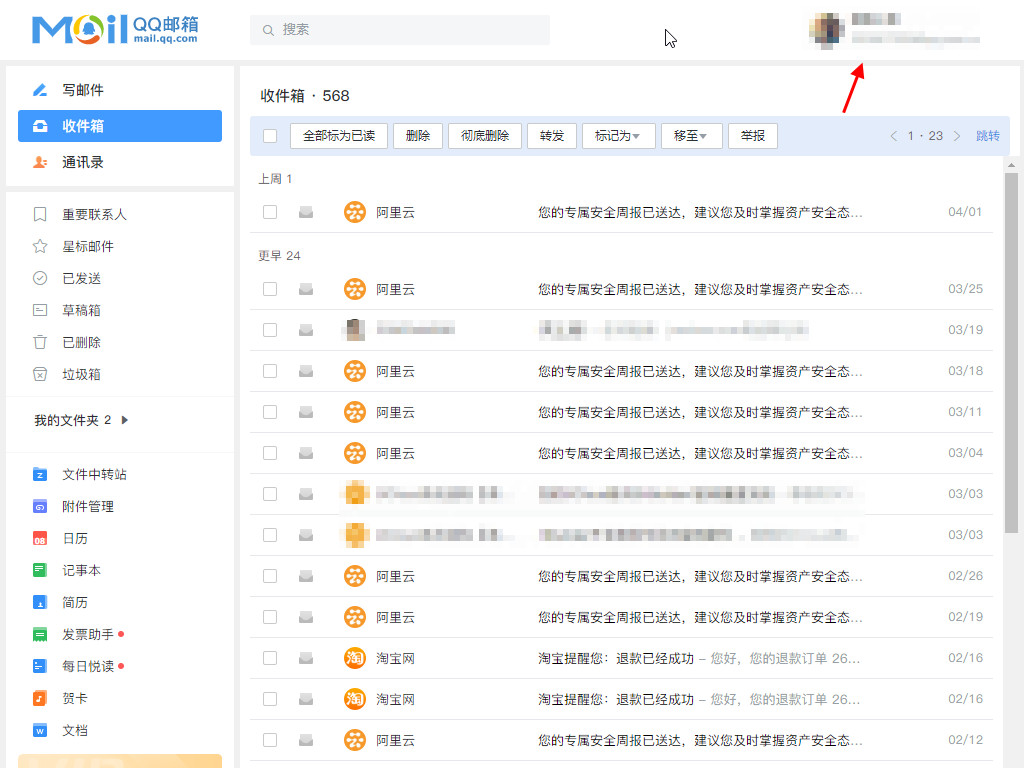
-
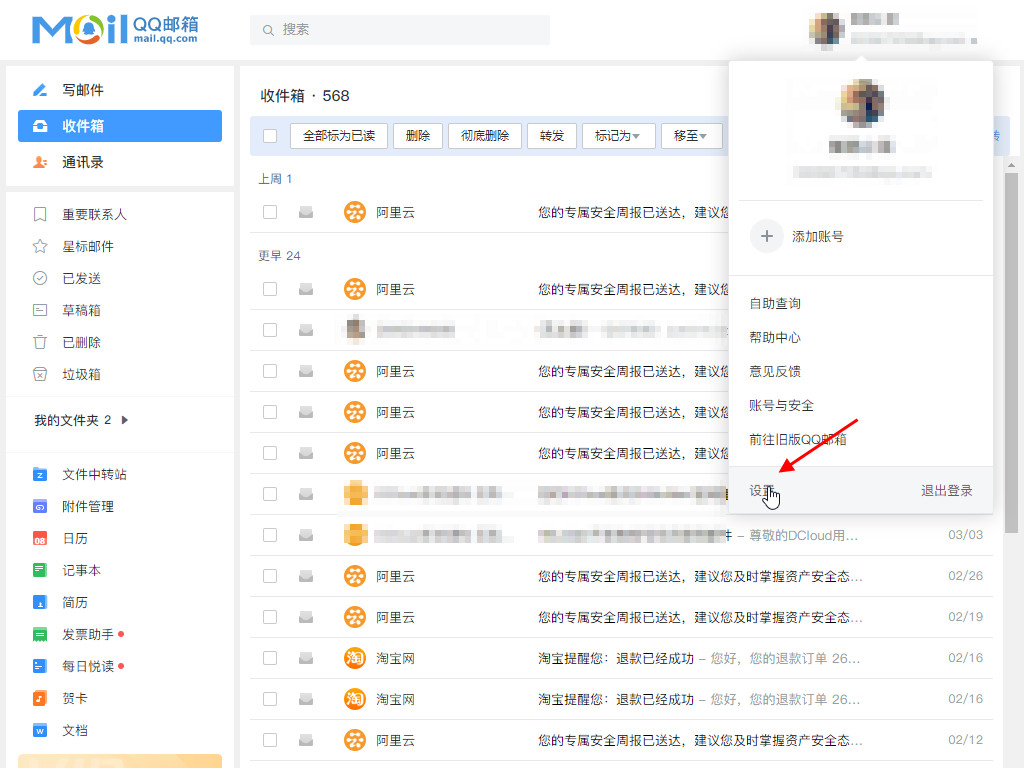
-
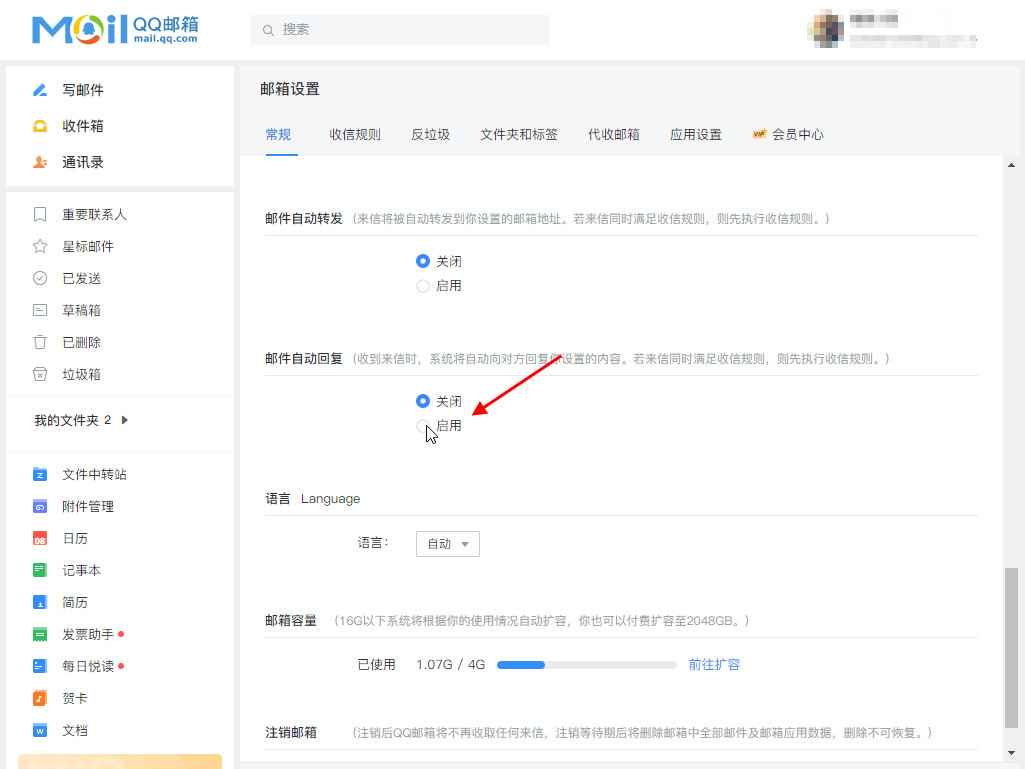
- 发布于2024-04-08 14:19:10 918个赞
-
-
-
宝塔怎么安装https证书
-
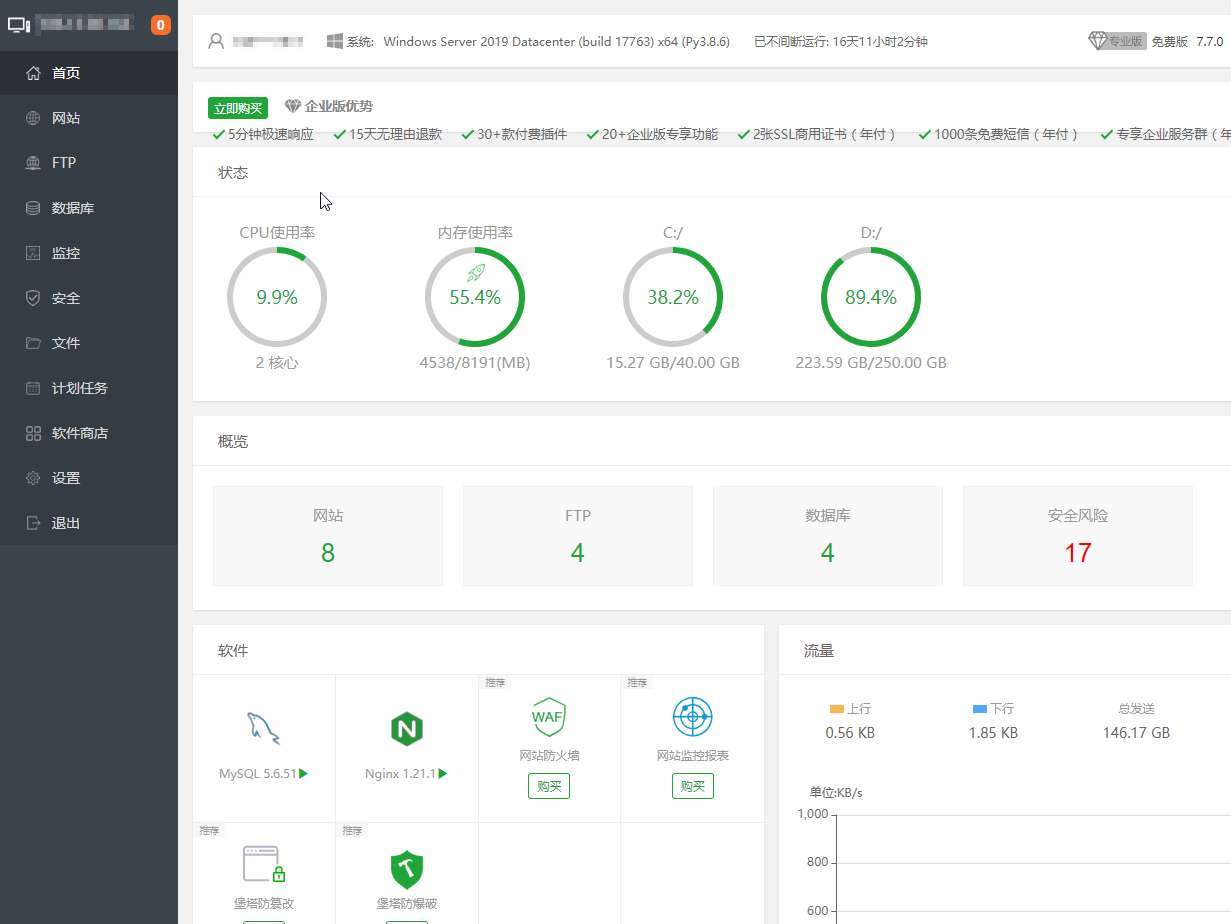
-
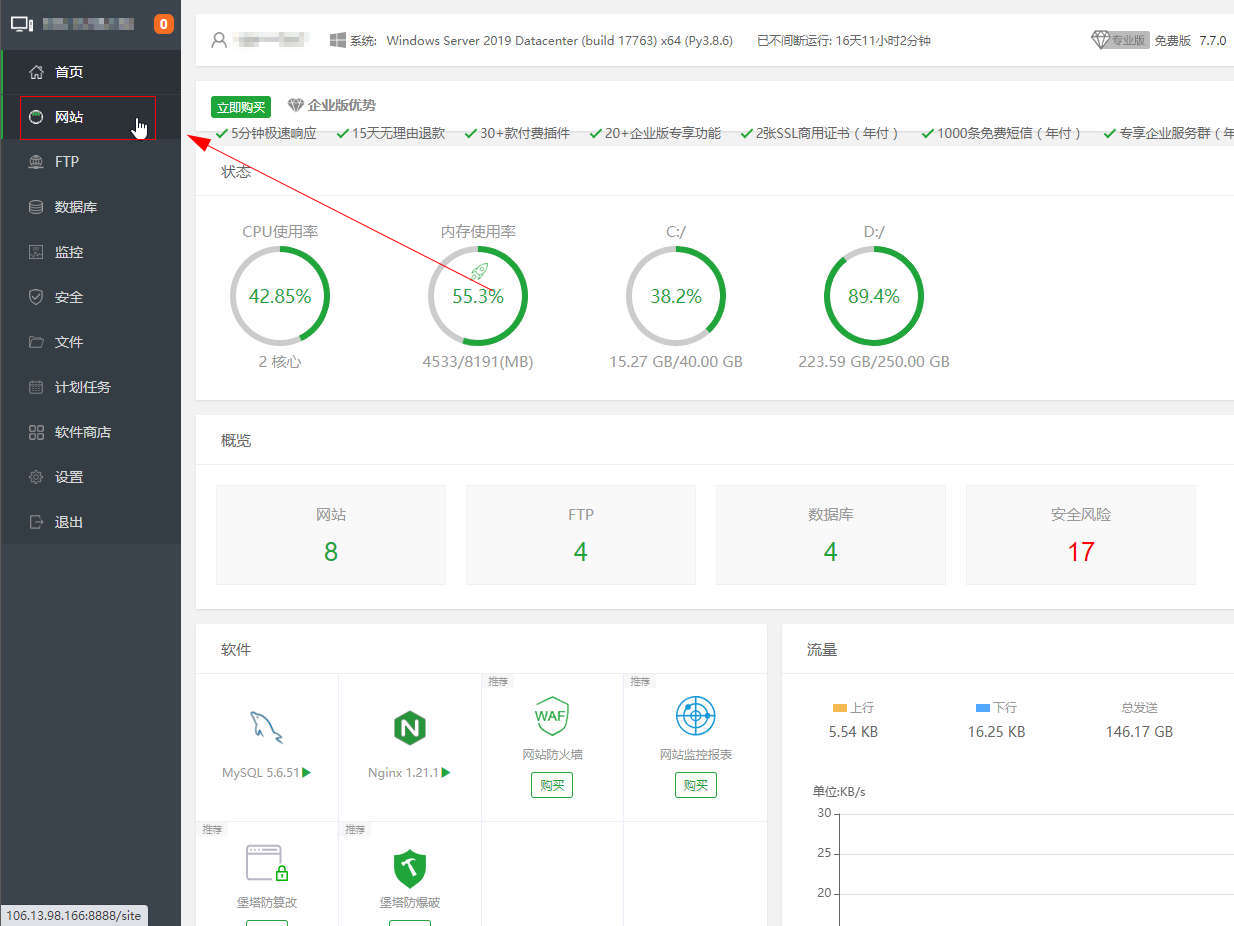
-
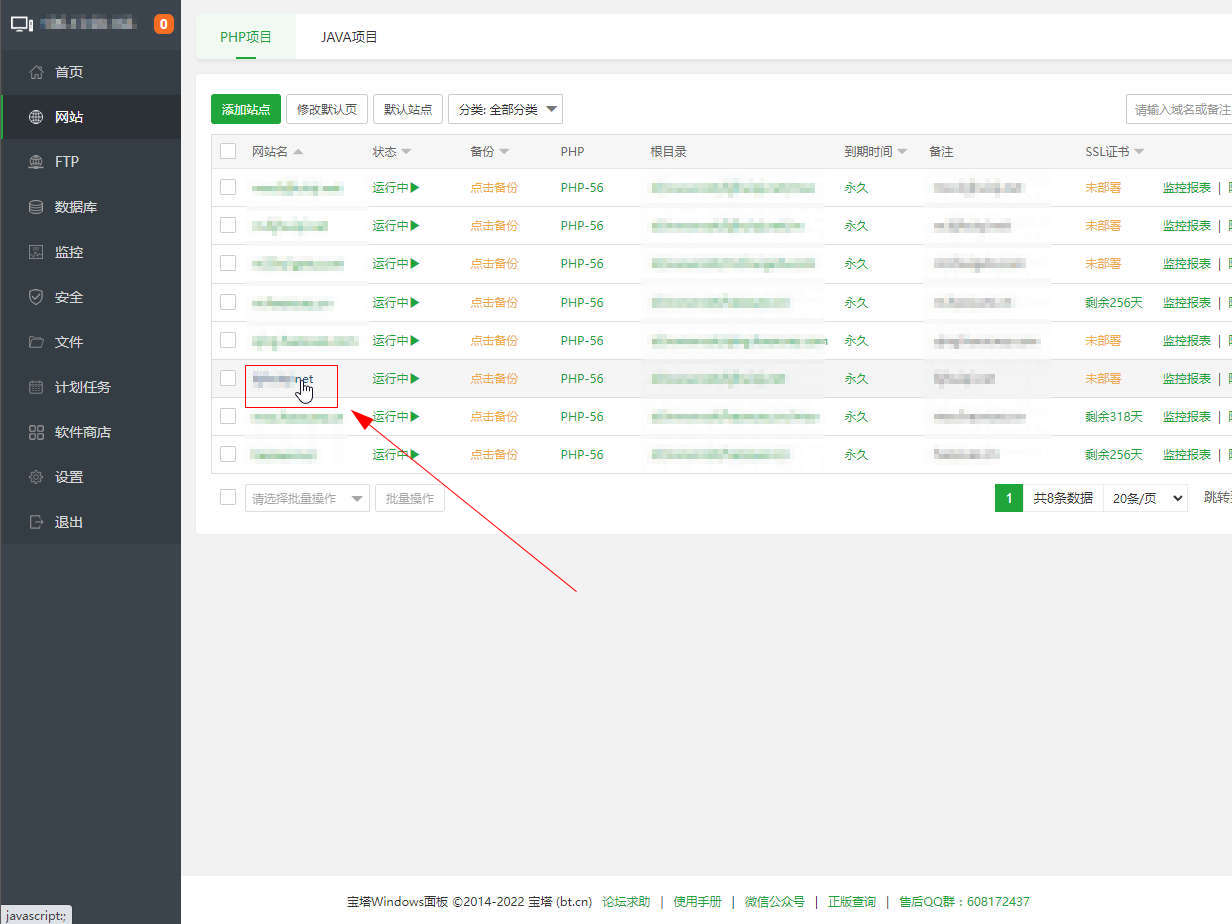
- 发布于2024-04-07 17:45:35 1137个赞
-
